TI-84 Plus TI-84 Plus Silver Edition Vejledning
|
|
|
- Else Laursen
- 8 år siden
- Visninger:
Transkript
1 TI-84 Plus TI-84 Plus Silver Edition Vejledning Denne vejledning gælder TI-84 Plus/TI-84 Plus Silver Edition softwareversion 2.55MP. Du kan få den nyeste version af dokumentationen ved at gå til education.ti.com/guides.
2 Vigtigt Texas Instruments giver ingen garanti, hverken udtrykt eller underforstået, herunder, men ikke begrænset til, underforståede garantier for salgbarhed og egnethed til et bestemt formål, for programmateriale eller trykt materiale. Denne type materiale stilles alene til rådighed, som det måtte forefindes. Texas Instruments kan under ingen omstændigheder gøres ansvarlig for specielle, affødte, tilfældige eller følgeskader i forbindelse med eller som måtte opstå på grund af købet af eller anvendelsen af disse materialer, og Texas Instruments eneste ansvar uanset handlingsform, kan ikke overstige nogen gældende købspris på dette udstyr eller materiale. Desuden kan Texas Instruments ikke forpligtes ved krav af nogen art i forbindelse med anvendelsen af disse materialer Texas Instruments Incorporated Vernier EasyData, Vernier LabPro og Vernier Go! Motion er varemærker, der tilhører Vernier Software & Technology ii
3 Indholdsfortegnelse Vigtigt... ii Kapitel 1: Betjening af TI-84 Plus Silver Edition... 1 Konventioner i dokumentationen... 1 TI-84 Plus-taster... 1 Tænd og sluk for TI-84 Plus... 3 Indstilling af displayets kontrast... 4 Display... 5 Udskiftelige frontplader... 9 Anvendelse af uret Indtastning af udtryk og instruktioner Indstilling af tilstand Brug af TI-84 Plus-variabelnavne Lagring af variabelværdier Fremkaldelse af variabelværdier Rulle gennem tidligere indtastninger i hovedskærmen Lagerområdet TI-84 Plus-menuer Menuerne VARS og VARS Y-VARS Ligningsoperationssystemet EOS (Equation Operating System) Særlige funktioner i TI-84 Plus Andre TI-84 Plus-faciliteter Fejlsituationer Kapitel 2: Matematik-, vinkel- og testoperationer Indledning: Plat og krone Tastaturets matematik-operationer MATH-operationer Brug af lignings-løseren MATH NUM (Number) -operationer Indtastning og brug af komplekse tal MATH CPX (Complex) -operationer MATH PRB (Probability) -operationer Vinkeloperationer (ANGLE) Relationsoperationer (TEST) Booleske operationer (TEST LOGIC) Kapitel 3: Plotning af funktioner Indledning: Plotning af en cirkel Definition af grafer Indstilling af plotningstilstande Definition af funktioner i editoren Y= Valg og fravalg af funktioner Indstilling af grafformater for funktioner Indstilling af udsnitsvinduets variable Indstilling af grafformatet Visning af grafer Undersøgelse af grafer med den bevægelige markør Undersøgelse af grafer ved hjælp af TRACE Undersøgelse af grafer ved hjælp af ZOOM Brug af ZOOM MEMORY Brug af regneoperationer (CALC) iii
4 Kapitel 4: Plotning af parameterkurver Indledning: Boldens bane Definition og visning af parameterkurver Undersøgelse af en parameterkurve Kapitel 5: Polær plotning Indledning: Polær roset Definition og visning af polære grafer Undersøgelse af en polær graf Kapitel 6: Plotning af talfølger Indledning: Skove og træer Definition og visning af talfølgegrafer Valg af aksekombinationer Undersøgelse af talfølgegrafer Tegning af netplot Brug af netplot til at illustrere konvergens Brug af faseplot Sammenligning af talfølgevariable på TI-84 Plus og TI Forskelle i tastetryk mellem TI-84 Plus og TI Kapitel 7: Tabeller Indledning: En funktions rødder Definition af variable Definition af afhængige variable Sådan vises en tabel Kapitel 8: DRAW-operationer Indledning: Tegning af en tangent Brug af menuen DRAW Sletning af tegninger Tegning af linier Tegning af vandrette og lodrette linier Tegning af tangenter Tegning af funktioner og deres omvendte Skravering af områder på en graf Tegning af cirkler Placering af tekst på en graf Tegning på en graf med Pen Tegning af punkter på en graf Tegning af pixler Lagring af grafbilleder Hentning af grafbilleder Lagring af grafdatabaser Hentning af grafdatabaser Kapitel 9: Delt skærmbillede Indledning: Undersøgelse af enhedscirklen Brug af delt skærmbillede Horiz (Horizontal) delt skærmbillede iv
5 G-T (Graph-Table) delt skærmbillede TI-84 Plus pixler i tilstandene Horiz og G-T Kapitel 10: Matricer Kom godt i gang: Brug af genvejsmenuen MTRX Indledning: Lineære ligningssystemer Definition af en matrix Visning af matrixelementer Brug af matricer i udtryk Visning og kopiering af matricer Brug af matematikfunktioner sammen med matricer MATRX MATH-operationer Kapitel 11: Lister Indledning: Generering af en talfølge Navngivning af lister Lagring og visning af lister Indtastning af listenavne Tilknytning af formler til listenavne Brug af lister i udtryk Menuen LIST OPS Menuen LIST MATH Kapitel 12: Statistik Indledning: Pendullængder og svingningstider Indstilling af statistiske analyser Brug af den statistiske listeeditor Tilknytning af formler til listenavne Frigørelse af formler fra listenavne Skift mellem kontekster i den statistiske editor Den statistiske editors kontekster Menuen STAT EDIT Regressionsmodellens funktioner Menuen STAT CALC Statistiske variable Statistisk analyse i et program Statististisk plotning Statistisk plotning i et program Kapitel 13: Empiriske statistikker og fordelinger Indledning: Gennemsnitshøjden for en population Empiriske statistiske editorer Menuen STAT TESTS Intervalbeskrivelse af empiriske statistikinput Outputvariable for test og intervaller Fordelingsfunktioner Skravering i fordelinger Kapitel 14: Applikationer Menuen Applications Indledning: Finansiering af en bil v
6 Indledning: Beregning af sammensat rente Brug af TVM Solver Brug af financielle funktioner Beregning af TVM (Time Value of Money) Beregning af pengestrømme Beregning af amortisation Beregning af rentekonvertering Antal dage mellem datoer/fastlæggelse af betalingsmåde Brug af TVM-variable EasyData -applikation Kapitel 15: CATALOG, strenge og hyperbolske funktioner Gennemgang af TI-83 Plus-operationer i CATALOG Indtastning og brug af strenge Lagring af en streng i en strengvariabel Strengfunktioner og instruktioner i CATALOG Hyperbolske funktioner i CATALOG Kapitel 16: Programmering Indledning: Volumen af en cylinder Oprettelse og sletning af programmer Idtastning af kommandoer Redigering af programmer Kopiering og omdøbning af programmer PRGM CTL (Control) -instruktioner PRGM I/O input-/outputinstruktioner Kald af andre programmer som underprogrammer Udførelse af et assemblerprogram Kapitel 17: Aktiviteter Andengradsligningen Æske med låg Sammenligning af testresultater ved hjælp af kassegrafer Plotning af stykvise funktioner Plotning af uligheder Løsning af et system af ikke-lineære ligninger Et program til at frembringe Sierpinski-trekanten Plotning af spindelvævsfixpunkter Et program til at gætte koefficienter Plotning af enhedscirklen og trigonometriske kurver Beregning af arealet mellem kurver Brugen af parameterfremstillinger: Pariserhjulet Grundsætningen for integralregningen Beregning af arealer af regulære N-kanter Beregning og plotning af indbetalinger på et lån Kapitel 18: Styring af hukommelse og variable Kontrol af ledig hukommelse Sletning af punkter fra hukommelsen Sletning af indtastninger og listeelementer Arkivering og dearkivering af variable Nulstilling af TI-84 Plus vi
7 Gruppering af variable og opløsning af variabelgrupper Affaldssamling (Garbage Collection) Visning af meddelelsen ERR:ARCHIVE FULL Kapitel 19: Kommunikation og link-funktioner Kom godt i gang: Afsende variable TI-84 Plus LINK Markering af elementer til afsending Modtagelse af elementer Backup af RAM-hukommelse Fejltilstande Tillæg A: Tabeller og referenceoplysninger Tabel over funktioner og instruktioner Variable Statistiske formler Finansielle formler Tillæg B: Generelle oplysninger Variable Statistiske formler Finansielle formler Vigtigt at vide om TI-84 Plus Fejltilstande Nøjagtighed Tillæg C: Oplysninger om service og garanti Oplysninger om TI-produktservice og garanti Batterioplysninger I tilfælde af vanskeligheder vii
8 Kapitel 1: Betjening af TI-84 Plus Silver Edition Konventioner i dokumentationen I teksten i denne vejledning henviser TI-84 Plus til TI-84 Plus Silver Edition, men alle de instruktioner, eksempler og funktioner i vejledningen fungerer også for TI-84 Plus. De to grafregnere adskiller sig kun ved tilgængelig RAM-hukommelse, udskiftelige frontplader og Flashapplikation ROM-hukommelse. Nogle gange, for eksempel i kapitel 19, bruges det fulde navn TI-84 Plus Silver Edition til at adskille den fra TI-84 Plus. Alle instruktioner og eksempler i denne vejledning fungerer også med TI-84 Plus. Alle funktioner på TI-83 Plus Silver Edition og TI-84 Plus er identiske. Disse to håndholdte grafregnere adskiller sig kun ved den tilgængelige RAM-hukommelse, udskiftelige frontplader og ved ROMhukommelsen til Flash-applikationer. Skærmbilleder tages med OS version 2.53MP i enten tilstanden MathPrint eller Classic. Alle funktioner findes i begge tilstande, men skærmbillederne ser lidt anderledes ud afhængigt af indstillingerne. Mange eksempler viser funktioner, der ikke fandtes i tidligere OS versioner. Hvis din grafregner ikke har den sidste OS, vil nogle af funktionerne ikke være tilgængelige, og dine skærmbilleder kan se anderledes ud. Det nyeste OS kan hentes på education.ti.com. Et nyt menupunkt under MODE med navnet STAT WIZARDS er tilgængeligt med OS version 2.55MP til hjælp med indtastning af syntaks til kommandoer og funktioner i menuen STAT CALC, DISTR DISTR, DISTR DRAW og seq( funktion (sekvens) i menuen LIST OPS. Når du vælger en understøttet statistisk kommando, regression eller fordeling med indstillingenstat WIZARDS ON: (standardindstillingen) vises en (guide-)skærm med syntakshjælp. Guiden muliggør indtastning af påkrævede og valgfri argumenter. Funktionen eller kommandoen vil indsætte med de indtastede argumenter i historikken i hovedskærmbilledet eller de fleste andre steder, hvor markøren er tilgængelig for input. Hvis en kommando eller funktion er tilgængelig fra N vil kommandoen eller funktionen blive indsat uden guidestøtte. Kør applikationen Catalog Help (Œ) for at få mere syntakshjælp, når der er brug for det. TI-84 Plus-taster Generelt er tastaturet opdelt i zoner bestående af: plotnings- og redigeringstaster samt udvidede funktionstaster og videnskabelige regnetaster. Tastaturområder Graftegning Graftegningstasterne giver adgang til de interaktive graftegningsfunktioner. Disse tasters tredje funktion (t ^-a) viser genvejsmenuerne, der omfatter skabeloner til brøker, n/d, hurtig matrixindtastning samt nogle af de funktioner, der findes i menuerne MATH og VARS. Redigeringstaster Disse taster benyttes hyppigst til redigering af udtryk og værdier. Udvidede funktionstaster Disse taster benyttes hyppigst til TI-84 Plus s udvidede funktioner. Kapitel 1: Betjening af TI-84 Plus Silver Edition 1
9 Videnskabelige regnetaster Disse taster benyttes hyppigst til den videnskabelige standardregners muligheder. TI-84 Plus Graftaster Redigeringstaster Udvidede funktionstaster Videnskablige regnetaster Brug af tasterne med farvemarkering Tasterne på TI-84 Plus har forskellige farvemarkeringer for at gøre det lettere for dig at finde de taster, du skal bruge. De lyse farvede taster er taltasterne. Tasterne langs højre side af tastaturet er almindelige matematiske funktioner. Tasterne øverst indstiller og viser grafer. Tasten Œ giver adgang til applikationer som Inequality Graphing, Transformation Graphing, Conic Graphing, Polynomial Root Finder og Simultaneous Equation Solver samt Catalog Help. Den primære funktion for hver tast er angivet på tasterne. Hvis du f.eks. trykker på, vises menuen MATH. Brug af tasterne y og ƒ Tasternes sekundære funktion står over de enkelte taster. Når du trykker på den blå tast y, aktiveres tegnet, forkortelsen eller ordet over de øvrige taster, næste gang, der trykkes på en tast. Kapitel 1: Betjening af TI-84 Plus Silver Edition 2
10 Når du f.eks. trykker på y og dernæst på, vises menuen TEST. I denne håndbog angives denne tastkombination som y :. Mange taster har også en tredje funktion. Disse funktioner er trykt oven over tasterne i samme farve som ƒ-tasten. Disse tredje funktioner bruges til indtastning af alfanumeriske karakterer, specialsymboler og giver adgang til SOLVE samt genvejsmenuer. Når der for eksempel trykkes på ƒ og herefter på, indtastes bogstavet A. Denne vejledning beskriver denne indtastning som ƒ [A]. Hvis du ønsker at indtaste flere bogstaver efter hinanden, kan du trykke på y 7 for at låse alfa-tasten i positionen On, så det ikke er nødvendigt at trykke på ƒ flere gange. Tryk på ƒ igen for at låse den op. Bemærk: Den blinkende markør ændres til Ø, når du trykker på ƒ, også når du åbner en funktion eller en menu. Tasten y giver adgang til den sekundære funktion, der er angivet over de enkelte taster. ƒ ^ - a åbner genvejsmenuerne for funktionalitet, der omfatter skabeloner brøker, n/d med mere. Tasten ƒ giver adgang til den alfabetiske funktion, der er angivet over de enkelte taster. Tænd og sluk for TI-84 Plus Sådan tænder du for den håndholdte grafregner Tænd for TI-84 Plus med tryk på É. Der vises et oplysningsskærmbillede, der husker dig på, at du kan trykke på t ^ - a for at se genvejsmenuerne. Denne meddelelse ses også, når du nulstiller RAM. Tryk på 1 for at fortsætte og ikke se oplysningsskærmbilledet igen. Kapitel 1: Betjening af TI-84 Plus Silver Edition 3
11 For at fortsætte og se skærmbilledet igen næste gang, der tændes for TI-84 Plus, trykkes der på 2. Hvis du tidligere har tændt for grafregneren ved at trykke på y M, vises TI-84 Plus hovedskærmbilledet, således som det var, da du sidst brugte den og rydder alle fejl. (Oplysningsskærmbilledet vises først, medmindre du vælger ikke at se det igen). Hvis hovedskærmbilledet er tomt, trykkes der på } for at rulle gennem de sidst udførte beregninger. Hvis den håndholdte grafregner tidligere blev slukket automatisk ved hjælp af APD TM (Automatic Power Down TM ), vender TI-84 Plus tilbage, præcis som da der blev slukket, inklusive display, markør og eventuelle fejl. Hvis TI-84 Plus er slukket og tilsluttet en anden håndholdt grafregner eller PC, vil enhver form for kommunikation vække TI-84 Plus. For at forlænge batteriets levetid slukker APD (Automatic Power Down)-funktionen TI-84 Plus automatisk regneren efter ca. fem minutters inaktivitet Sådan slukker du for den håndholdte grafregner Tryk på y M for at slukke manuelt for TI-84 Plus. Alle indstillinger og alt indhold i hukommelsen bevares af funktionen Constant Memory. Eventuelle fejl slettes. Batterier TI-84 Plus bruger 5 batterier: fire AAA alkaline batterier og et knapcellebatteri (backup). Backupbatteriet leverer hjælpestrøm for at bevare hukommelsen, mens du skifter AAAbatterierne. Følg instruktionerne i appendiks C for at undgå at miste nogen af de gemte data i hukommelsen, når du skifter batterier. Indstilling af displayets kontrast Justering af displayets kontrast Du kan justere displayets kontrast, så det passer til din synsvinkel og omgivelsernes belysning. Når du ændrer kontrastindstillingen vises det aktuelle niveau med et tal fra 0 (lysest) til 9 (mørkest) i øverste højre hjørne. Du kan ikke se tallet, hvis kontrasten er for lys eller for mørk. Bemærk: TI-84 Plus har 40 kontrastindstillinger, så hvert tal fra 0 til 9 repræsenterer fire indstillinger. TI-84 Plus gemmer kontrastindstillingen i hukommelsen, når den er slukket. Følg fremgangsmåden nedenfor for at justere kontrasten. Tryk på y } for at gøre skærmen et trin mørkere hver gang. Tryk på y for at gøre skærmen et trin lysere hver gang. Kapitel 1: Betjening af TI-84 Plus Silver Edition 4
12 Bemærk: Hvis du indstiller kontrasten til 0, bliver skærmbilledet muligvis helt tomt. Når du vil have det frem igen, skal du trykke på y og slippe og dernæst trykke på } og holde den nede, indtil skærmbilledet vises igen. Udskiftning af batterier En meddelelse vises, når batterierne er flade, og du tænder den håndholdte grafregner. Følg fremgangsmåden i tillæg C for at skifte batterier, uden at oplysningerne i hukommelsen går tabt. Normalt vil den håndholdte grafregner kunne fungere i en til to uger fra meddelelsen om, at batteriet er ved at være opbrugt, vises første gang. Herefter slukker TI-84 Plus automatisk, og maskinen fungerer ikke. Batterierne skal udskiftes. Hele hukommelsen bevares intakt. Bemærk: Perioden efter første meddelelse, om at batteriet er ved at være opbrugt, kan være længere end to uger, hvis den håndholdte grafregner ikke bruges så tit. Udskift altid batterierne før der installeres et nyt operativsystem Display Displaytyper TI-84 Plus kan vise både tekst og grafik. I kapitel 3 er der en beskrivelse af grafer og i kapitel 9 en beskrivelse af, hvordan TI-84 Plus kan vise et skærmbillede, der er delt vandret eller lodret, så der kan vises tekst og grafik samtidigt. Hovedskærmbilledet Hovedskærmbilledet er TI-84 Pluss primære skærmbillede. I dette skærmbillede indtastes kommandoer og udtryk til beregning. Resultaterne vises på samme skærmbillede. De fleste beregninger gemmes i historikken i hovedskærmbilledet. Du kan trykke på } og for at rulle gennem historikken for indtastningerne hovedskærmbilledet, og du kan indsætte indtastningerne eller svarene i den aktuelle indtastningslinje. Visning af indtastninger og resultater Når der vises tekst, kan TI-84 Plus skærmen vise maks. 8 linjer med maks. 16 tegn pr. linje i Classic-tilstand. I MathPrint -tilstand kan der vises færre linjer og færre tegn pr. linje. Når alle linjer i displayet er udfyldt, ruller dataene ud af skærmbilledets top. - For at se tidligere indtastninger og svar trykkes der på }. Kapitel 1: Betjening af TI-84 Plus Silver Edition 5
13 - Kopier en tidligere indtastning eller resultat og indsæt det i den aktuelle indtastningslinje ved at flytte markøren til den indtastning eller det resultat, du ønsker at kopiere, og trykke på Í. Bemærk: Liste- og matrix-output kan ikke kopieres. Hvis du prøver at kopiere en liste eller en matrix, vender markøren tilbage til indtastningslinjen. Hvis et udtryk i hovedskærmbilledet, i Y= editoren (kapitel 3) eller i programeditoren (kapitel 16) er længere en én linje, fortsætter det i Classic-tilstand på næste linje. I MathPrint tilstanden, vil et udtryk i hovedskærmbilledet eller Y= editoren, der er længere end én linje, forsvinde ud af skærmen til højre. En pil i højre side af skærmen angiver, at du kan rulle til højre for at se mere af udtrykket. I de numeriske editorer som vinduesskærmen (kapitel 3), ruller et langt udtryk til højre og venstre i både Classic- og MathPrint -tilstand. Tryk på y ~ for at flytte markøren til slutningen af linjen. Tryk på y for at flytte markøren til begyndelsen af linjen. Hvis en indtastning udføres på hovedskærmbilledet, vises resultatet i højre side af næste linje. Indtastning Resultat Indstillingerne i menuen MODE styrer den måde, TI-84 Plus fortolker udtryk og viser resultater. Hvis et svar som for eksempel en liste eller matrix er for langt til at blive vist i en enkelt linje, vises der en pil (MathPrint ) eller en ellipse (Classic) til højre eller venstre. Tryk på ~ og for at se svaret. MathPrint Classic Indtastning Resultat Indtastning Resultat Indtastning Resultat Indtastning Resultat Kapitel 1: Betjening af TI-84 Plus Silver Edition 6
14 Brug af genvejsmenuer t ^ åbner FRACmenuen. t _ åbner FUNCmenuen. t ` åbner MTRXmenuen. t a åbner YVARmenuen. Genvejsmenuer giver hurtig adgang til følgende: Skabeloner til at indtaste brøker og udvalgte funktioner fra menuerne MATH MATH og MATH NUM, således som de ses i en tekstbog. Funktioner omfatter absolut værdi, summation, numerisk differentiation, numerisk integration og log med grundtal n. Indtastning af matrix. Navn på funktionsvariabler i menuen VARS Y-VARS. Til at begynde med, er menuerne skjulte. Åbn en menu ved at trykke på t plus den F-tast, der svarer til menuen, dvs. ^ for FRAC, _ for FUNC, ` for MTRX eller a for YVAR. Vælg et menuelement ved enten at trykke på tallet, der svarer til elementet, eller ved at bruge piltasterne til at flytte markøren til den pågældende linje, og trykke på Í. Alle genvejsmenuer undtagen matrixskabeloner kan også vælges ved brug af standardmenuer. Som eksempel, kan du vælge summationsskabelonen tre steder: FUNC -genvejsmenu Kapitel 1: Betjening af TI-84 Plus Silver Edition 7
15 MATH MATH-menu Katalog Man kan altid anvende genvejsmenuerne, når det er tilladt at indtaste data. Hvis regneren er i Classic-tilstand, eller hvis der vises et skærmbillede, der ikke understøtter visning i MathPrint, vil indtastningerne blive vist i Classic. MTRX-menuen er kun tilgængelig i MathPrint -tilstand i hovedskærmbilledet og i Y= editor. Bemærk: Genvejsmenuerne er måske ikke tilgængelige, hvis t plus F-tastkombinationerne bruges af en applikation, der kører, som for eksempel Inequality Graphing eller Transformation Graphing. Retur til hovedskærm-billedet Tryk på y 5 for at vende tilbage til hovedskærmbilledet fra alle andre skærmbilleder. Optaget-indikator Mens TI-84 Plus udfører beregninger eller plotter grafer, vises optagetindikatoren som en lodret streg, der bevæger sig, i displayets øverste højre hjørne. Hvis du midlertidigt afbryder en graf eller et program, vises optagetindikatoren som en lodret række prikker, der bevæger sig. Display-markører I de fleste tilfælde angiver markørens udseende, hvad der vil ske, når du trykker på den næste tast eller vælger det næste menupunkt, der skal indsættes som et tegn. Markør Udseende Betydningen af næste tastanslag Indtastning Indsætning 2nd Udfyldt blinkende rektangel $ Blinkende understregning Blinkende pil Þ Det næste tegn indtastes ved markøren og det eksisterende tegn overskrives. Der indsættes et tegn foran markøren. Tegnet 2nd indtastes eller der er udføres en 2ndoperation. Kapitel 1: Betjening af TI-84 Plus Silver Edition 8
16 Markør Udseende Betydningen af næste tastanslag Alfa Fuld Omvendt A Ø Ternet rektangel # Der indtastes et bogstav, SOLVE udføres, eller genvejsmenuerne vises. Ingen indtastning. Det maksimale antal tegn på indtastningslinjen er indtastet eller hukommelsen er fuld. MathPrint Højrepil Markøren flytter enten til næste del af skabelonen eller ud af skabelonen. Hvis du trykker på ƒ under en indsætning, ændres markøren til et understreget A (A). Hvis du trykker på y under en indsætning, bliver understregningsmarkøren til en understreget # (#). Bemærk: Hvis du markerer et lille tegn som for eksempel et kolon eller et komma og trykker på ƒ eller y, ændres markøren ikke, fordi markørbredden er for lille. Grafer og editorer kan have andre markører, som er beskrevet i andre kapitler. Udskiftelige frontplader TI-84 Plus Silver Edition har udskiftelige frontplader, så du kan tilpasse maskinens udseende. Du kan købe ekstra frontplader hos TI Online Store på education.ti.com. Afmontering af en frontplade 1. Løft fligen i frontpladens nederste kant væk fra huset på TI-84 Plus Silver Edition. 2. Løft forsigtigt frontpladen væk fra maskinen, til den slipper. Pas på ikke at skade frontpladen eller tastaturet. Montering af nye frontplader 1. Anbring frontpladens top i de tilsvarende fordybninger på huset til TI-84 Plus Silver Edition. 2. Klik forsigtigt frontpladen på plads. Brug ikke vold. Kapitel 1: Betjening af TI-84 Plus Silver Edition 9
17 3. Pres forsigtig på hver af udskæringerne for at sikre, at frontpladen er monteret korrekt. Anvendelse af uret Med kommandoen Clock kan du indstille klokkeslæt og dato, vælge urets visningsformat og slå uret til og fra. Uret er som standard slået til og kan indstilles fra MODE skærmbilledet. Visning af urets indstillinger 1. Tryk på z. 2. Tryk på for at flytte markøren til SET CLOCK. 3. Tryk på Í. Ændring af indstillinger for uret 1. Tryk på ~ eller for at fremhæve det datoformat, du ønsker. Eksempel: M/D/Y. Tryk på Í. 2. Tryk på for at fremhæve YEAR. Tryk på og skriv året. Eksempel: Tryk på for at fremhæve MONTH. Tryk på og skriv tallet for måneden (et tal fra 1 12). 4. Tryk på for at fremhæve DAY. Tryk på og skriv datoen. 5. Tryk på for at fremhæve TIME. Tryk på ~ eller for at fremhæve det ønskede klokkeslætformat. Tryk på Í. 6. Tryk på for at fremhæve HOUR. Tryk på og skriv timen. Et tal fra 1 12 eller Tryk på for at fremhæve MINUTE. Tryk på og skriv minutterne. Et tal fra Tryk på for at fremhæve AM/PM. Tryk på ~ eller for at fremhæve formatet. Tryk på Í. 9. Gem ændringer ved at trykke på for at markere SAVE (gem). Tryk på Í. Kapitel 1: Betjening af TI-84 Plus Silver Edition 10
18 Fejlmeddelelser Hvis du skriver den forkerte dato for måneden, for eksempel: 31 juni, hvor der ikke er 31 dage i juni, får du en fejlmeddelelse med to valg: Du kan afslutte applikationen Clock og vende tilbage til hovedskærmbilledet ved at trykke på 1: Quit. Tryk på Í. eller Du kan vende tilbage til applikationen Clock og rette fejlen ved at vælge 2: Goto. Tryk på Í. Slå uret til Der er to måder at slå uret til på. Den ene går via skærmbilledet MODE, Den anden går via Catalog. Anvendelse af skærmbilledet Mode til at slå uret til 1. Hvis applikationen Clock er slået fra, trykkes på for at fremhæve TURN CLOCK ON. 2. Try på Í. Anvendelse af Catalog til at slå uret til 1. Hvis applikationen Clock er slået fra, trykkes på y N 2. Tryk på eller } for at rulle i CATALOG, til markøren peger på ClockOn. 3. Tryk på Í Í. Slå uret fra 1. Tryk på y N. 2. Tryk på eller } for at rulle i CATALOG, til markøren peger på ClockOff. 3. Tryk på Í Í. ClockOff slår visningen af uret fra. Kapitel 1: Betjening af TI-84 Plus Silver Edition 11
19 Indtastning af udtryk og instruktioner Hvad er et udtryk? Et udtryk er en række tal, variable, funktioner samt disses argumenter, som beregnes til et enkelt resultat. Du kan indtaste et udtryk på TI-84 Plus i samme rækkefølge, som du ville skrive det på papir. F.eks. er pr 2 et udtryk. Udtryk kan anvendes på hovedskærmbilledet til at beregne et resultat. I de fleste tilfælde, hvor der kræves en værdi, kan et udtryk bruges til at indtaste en værdi. Indtastning af et udtryk For at oprette et udtryk skal du indtaste tal, variabler og funktioner ved hjælp af tastaturet og menuerne. Et udtryk er færdiggjort, når du trykker på Í, uanset hvor markøren befinder sig. Hele udtrykket evalueres i henhold til Equation Operating System (EOS ) reglerne, og resultatet vises i henhold til den tilstand, der er indstillet for Answer (resultat). De fleste TI-84 Plus-funktioner og -operationer er symboler, der består af flere tegn. Du skal indtaste symbolet fra tastaturet eller fra en menu. Det kan ikke skrives. Hvis du f.eks. vil beregne log af 45, skal du trykkke på «45. Du må ikke indtaste bogstaverne L, O og G. Hvis du gør det, opfattes det som underforstået multiplikation af variablene L, O og G. Beregn 3.76 P (L ) + 2 log Ë 76 Ì 7 Ë 9 Ã y C 5 Ã 2 «45 Í MathPrint Classic Flere indtastninger på én linje Hvis du vil indtaste to eller flere udtryk eller instruktioner på én linje, skal de adskilles af kolon (ƒ ã:ä). Alle instruktioner gemmes sammen i ENTRY. Indtastning af et tal i eksponentiel notation Følg fremgangsmåden nedenfor for at indtaste et tal i eksponentiel notation. Kapitel 1: Betjening af TI-84 Plus Silver Edition 12
20 1. Indtast den del af tallet, der står foran eksponenten. Denne værdi kan være et udtryk. 2. Tryk på y D. Der indsættes et å ved markøren. 3. Indtast eksponenten, der kan bestå af et eller to cifre. Bemærk: Hvis eksponenten er negativ, trykkes der på Ì, hvorefter eksponenten indtastes. Når du indtaster et tal i eksponentiel notation, viser TI-84 Plus ikke automatisk resultater i eksponentiel eller metrisk notation. Det viste format afhænger af indstillingerne af tilstanden samt størrelsen af det pågældende tal. Funktioner En funktion returnerer en værdi. For eksempel er, L, +, ( og log( funktionerne i eksemplet på foregående side. På TI-84 Plus begynder en funktion normalt med et lille bogstav. De fleste funktioner kræver mindst ét argument, som vises med en åben parentes ( ( ) efter navnet, f.eks. kræver funktionen sin( ét argument, sin(værdi). Bemærk: Kataloget indeholder oplysninger om syntaks for de fleste af katalogets funktioner. Instruktioner En instruktion starter en handling, f.eks. sletter instruktionen ClrDraw alle tegnede elementer fra en graf. Instruktioner kan ikke bruges i udtryk. Normalt begynder instruktioner med et stort bogstav. Nogle instruktioner kræver flere end ét argument, hvilket angives med en åben parentes ( ( ) i slutningen af navnet, f.eks. kræver funktionen Circle( tre argumenter, Circle(X,Y,radius). Afbrydelse af en beregning Optagetindikatoren vises, mens TI-84 Plus beregner eller plotter en graf. Tryk på É for at afbryde beregningen eller plotningen af grafen. Når du afbryder en beregning, vises en menu. Vælg 1:Quit for at vende tilbage til hovedskærmbilledet. Vælg 2:Goto for at gå til det punkt, hvor afbrydelsen indtraf. Når du afbryder en graf, vises en del af en graf. Tryk på eller en anden tast, der ikke bruges til graftegning, for at vende tilbage til hovedskærmbilledet. Du starter graftegningen igen ved at trykke på en graftegningstast eller vælge en graftegningskommando. Kapitel 1: Betjening af TI-84 Plus Silver Edition 13
21 TI-84 Plus-redigeringstaster Tastanslag Resultat ~ or Flytter markøren inden for et udtryk. Disse taster gentager automatisk deres handling, når de holdes nede. } eller Flytter markøren fra linje til linje i et udtryk, der fylder mere end én linje. Disse taster gentages. Flytter markøren fra led til led i et udtryk i MathPrint -tilstand. Disse taster gentages. I hovedskærmbilledet rulles der gennem historikken med indtastninger og resultater. y y ~ y } y Í Flytter markøren til begyndelsen af et udtryk. Flytter markøren til slutningen af et udtryk. I hovedskærmbilledet flyttes markøren ud af et MathPrint -udtryk. I Y=editor flyttes markøren fra et MathPrint -udtryk til den forrige Y-var. I Y=editor flyttes markøren fra et MathPrint -udtryk til den næste Y-var. Beregner et udtryk eller udføre en instruktion. Sletter den aktuelle linje på hovedskærmbilledet, når markøren står på en linje med tekst. Sletter alt på hovedskærmbilledet, når markøren står på en tom linje på hovedskærmbilledet. Sletter udtrykket eller værdien ved markøren, når markøren står i en editor. Nul gemmes ikke. { Sletter et tegn ved markøren. Tryk flere gange for at gentage handlingen. y 6 y ƒ y 7 Ændrer markøren til og indsætter tegn foran understregningsmarkøren. Tryk på y 6 eller på, }, ~ eller for at afslutte indsætningen. Markøren skifter ti lþ, og det næste tryk på en tast udfører en 2. funktion (vist over en tast og til venstre). ophæv 2nd ved at trykke på y igen. Ændrer markøren til Ø. Det næste tryk på en tast udfører den pågældende tasts tredje funktion (vist over tasten til højre), kører SOLVE (kapitel 10 og 11) eller åbner en genvejsmenu. ophæv ƒ, ved at trykke på ƒ eller, }, ~ eller. ændrer markøren til Ø, indstiller alfalåsen, efterfølgende tastetryk benytter den tredje funktion af de taster, der trykkes på. Tryk på ƒ for at annullere alfalåsen. Hvis du bliver bedt om at indtaste et navn for eksempel for en gruppe eller program, aktiveres alfalåsen automatisk. Indsætter et X i Func-tilstand, et T i Par-tilstand, et q i Pol-tilstand eller et n i Seq-tilstand med ét tastanslag. Kapitel 1: Betjening af TI-84 Plus Silver Edition 14
22 Indstilling af tilstand Kontrol af indstillinger af tilstanden Indstillingen af tilstanden styrer, den måde TI-84 Plus viser og fortolker tal og grafer. Når der er slukket for TI-84 Plus, opbevares indstillingerne af tilstanden i faciliteten Constant Memory. Alle tal, herunder elementer fra matricer og lister, vises i overensstemmelse med de aktuelle indstillinger af tilstanden. Tryk på z for at se indstillingerne af tilstanden. De aktuelle indstillinger er fremhævet. Standardindstillingerne er fremhævet nedenfor. De enkelte indstillinger af tilstanden er beskrevet mere detaljeret på de følgende sider. Normal Sci Eng Float Radian Degree Func Par Pol Seq Connected Dot Sequential Simul Real a+bi re^qi Full Horiz G-T MathPrint Classic n/d Un/d Answers: Auto Dec Frac Numerisk notation Antal decimaler i svaret Måleenhed for vinkler Graftype Forbindelse eller ej af grafpunkter Forbindelse eller ej af grafpunkter Samtidig plotning Reel, rektangulær kompleks eller polær kompleks Bestemmer om input og output i hovedskærmbilledet og i Y= editor vises som de er i tekstfelterne Viser resultater som simple eller blandede brøker Bestemmer svarenes format GoTo Format Graph: No Yes Genvej til grafformatskærmbilledet (y.) StatDiagnostics: Off On Bestemmer hvilke oplysninger, der vises i en statistisk regressionsberegning Kapitel 1: Betjening af TI-84 Plus Silver Edition 15
23 StatWizards: Til Fra Set Clock Afgør, om der er syntaks-hjælpeprompter til valgfri og påkrævede argumenter til mange kommandoer og funktioner inden for statistik, regression og fordeling. Til: Valg af menupunkter i STAT CALC, DISTR DISTR, DISTR DRAW og seq( i LIST OPS viser en skærm, der giver syntakshjælp (guide) til indtastning af påkrævede og valgfri argumenter i kommandoen eller funktionen. Funktionen eller kommandoen vil indsætte de indtastede argumenter i historikken i hovedskærmbilledet eller de fleste andre steder, hvor markøren er tilgængelig for input. Nogle beregninger vil blive udført direkte fra guiden. Ved adgang til en kommando eller funktion fra N, vil kommandoen eller funktionen indsættes uden guidestøtte. Kør applikationen Catalog Help (Œ) for at få mere syntakshjælp, når der er brug for det. Fra: Funktionen eller kommandoen vil indsættes ved markørpositionen uden syntakshjælp (guide). Indstiller dato og klokkeslæt Ændring af indstillinger af tilstanden Følg fremgangsmåden nedenfor for at ændre indstillinger af tilstanden. 1. Tryk på eller på } for at flytte markøren til linjen med den indstilling, der skal ændres. 2. Tryk på ~ eller på for at flytte markøren til den ønskede indstilling. 3. Tryk på Í. Indstilling af en tilstand fra et program Du kan indstille en tilstand fra et program ved at indtaste navnet på den pågældende tilstand som en instruktion, f.eks. Func eller Float. Anbring markøren på en tom programlinje, og vælg navnet fra det interaktive skærmbillede til valg af tilstand i programeditoren. Navnet indsættes ved markøren. Normal, Sci og Eng Notationstilstande påvirker kun den måde et svar vises på hovedskærmbilledet. Numeriske svar kan vises med op til 10 cifre og en tocifret eksponent og som fraktion. Du kan indtaste et tal i et hvilket som helst format. Normal er det format, der normalt bruges til at udtrykke tal med cifre til højre og venstre for decimalkommaet, f.eks Kapitel 1: Betjening af TI-84 Plus Silver Edition 16
24 Sci (scientific) betegner eksponentiel notation, der viser tal i to dele. De betydende cifre vises med et ciffer til venstre for decimalkommaet og eksponenten i potensen af 10 vises til højre for å, f.eks å4. Eng (engineering) betegner metrisk notation, der ligner eksponentiel notation, men tallet kan have et, to eller tre cifre før decimalkommaet, og eksponenten i potensen af 10 er et multiplum af tre, f.eks å3. Bemærk: Hvis du vælger fremvisningsformatet Normal og resultatet ikke kan vises med 10 cifre (eller den absolutte værdi er mindre end 0,001), viser TI-84 Plus resultatet i eksponentiel notation. Floating og Float (floating) giver flydende decimaltal med op til 10 cifre samt fortegnet og decimalkommaet (fast) decimaltilstand angiver det antal tal (0 til 9), der vises til højre for kommaet i et svar med decimaler. Decimalindstillingen gælder alle tre fremvisningsformater. Decimalindstillingerne gælder disse tal i forbindelse med indstilling af Answer-tilstand: Et resultat, der vises på hovedskærmbilledet. Koordinater på en graf (kapitel 3, 4, 5 og 6). Tegning af en Tangent( under DRAW, værdierne for x og dy/dx (kapitel 8). Resultater af CALCULATE-operationer (kapitel 3, 4, 5 og 6). Elementer i en regressionsligning, der er lagret efter udførelsen af en regressionsmodel (kapitel 12). Radian og Degree Vinkelindstillingerne styrer den måde TI-84 Plus fortolker vinkelværdier i trigonometriske funktioner og polære/retvinklede konverteringer. Radian fortolker vinkelværdierne som radianer. Resultaterne vises i radianer. Degree fortolker værdierne som grader. Resultaterne vises i grader. Func, Par, Pol og Seq Plotningstilstanden definerer grafparametrene. Kapitel 3, 4, 5 og 6 indeholder en detaljeret beskrivelse af disse indstillinger. Func (function) plotter funktioner, hvor Y er en funktion af X (kapitel 3). Par (parametric) plotter relationer, hvor X og Y er funktioner af T (kapitel 4). Pol (polar) plotter funktioner, hvor r er en funktion af q (kapitel 5). Kapitel 1: Betjening af TI-84 Plus Silver Edition 17
25 Seq (sequens) plotter talfølger (kapitel 6). Connected og Dot Connected tegner en sammenhængende linje, som forbinder de punkter med hinanden, der er beregnet for de valgte funktioner. Dot plotter kun de punkter, der er beregnet for de valgte funktioner. Sequential og Simul Sequential bruges til plotning i rækkefølge, hvor én funktion beregnes og plottes færdig, før den næste funktion beregnes og plottes. Simul (simultaneous) bruges til at beregne og plotte alle valgte funktioner for en enkelt værdi af X for dernæst at beregne og plotte dem for den næste værdi af X. Bemærk: Uanset hvilken indstilling der vælges, vil TI-84 Plus plotte alle statistiske plot i rækkefølge, før der plottes funktioner. Real, a+bi, re^qi Real status viser ikke komplekse resultater, med mindre der er indtastet komplekse tal som input. Følgende to komplekse tilstande giver komplekse resultater. a+bi (retvinklet kompleks tilstand) giver komplekse tal i formatet a+bi. re^qi (polær kompleks tilstand) giver komplekse tal i formatet re^qi. Bemærk: Når du bruger n/d skabelonen, skal både n og d være reelle tal. Du kan for eksempel indtaste (resultatet vises som en decimalværdi), men hvis du indtaster, vises en datatypefejl. For at udføre en division med et komplekst tal som tæller eller nævner bruges en almindelig division i stedet for n/d-skabelonen. Full og Horiz G-T Full skærmbillede bruger hele skærmbilledet til at vise en graf eller et redigeringsskærmbillede. Det delte skærmbillede viser to skærmbilleder samtidigt. Kapitel 1: Betjening af TI-84 Plus Silver Edition 18
26 Horiz (horizontal) viser den aktuelle graf i øverste halvdel af skærmbilledet. Hovedskærmbilledet eller en editor vises i nederste halvdel (kapitel 9). G-T (graph-table) viser den aktuelle graf i venstre halvdel af skærmbilledet. Tabelskærmbilledet vises i højre halvdel (kapitel 9). MathPrint, Classic MathPrint -tilstanden viser de fleste input og output, således som de vises i tekstbøgerne, som for eksempel og x 2 dx Classic -tilstand viser udtryk og svar på én linje som for eksempel 1/2 + 3/4. Bemærk: Hvis du skifter mellem disse indstillinger, vil de fleste indtastninger, blive bevaret, matrixberegningerne vil dog ikke blive bevaret. n/d, Un/d n/d viser resultaterne som en simpel brøk. Brøkernes tællere må kun bestå af seks cifre. Nævnerens værdi må ikke overstige Un/d viser resultatet som et blandet tal, om muligt. U, n, o d skal alle være heltal. Hvis U ikke er et heltal kan resultatet konverteres U n/d. Hvis n eller d ikke er et heltal, vises en syntaksfejl. Heltallet, tæller og nævner kan hver bestå af maks. seks cifre. Svar: Auto, Dec, Frac Auto viser resultaterne i samme format som inputtet. For eksempel, hvis en brøk indtastes i et udtryk, vil svaret være på brøkform, om muligt. Hvis der indgår et decimaltal i udtrykket, vil svaret være et decimaltal. Dec viser resultatet som heltal eller som decimaltal. Frac viser resultatet som brøker, om muligt. Bemærk: Indstillingerne i tilstanden Answers (resultat) påvirker også, hvorledes værdierne i sekvenser, lister og tabeller vises. Vælg Dec eller Frac for at sikre, at værdierne vises enten som decimaler eller brøker. Du kan også konvertere værdier fra decimaltal til brøker eller fra brøker til decimaltal med brug af genvejsmenuen FRAC eller menuen MATH. GoTo grafformat: No, Yes (nej, ja) No (nej) viser ikke FORMAT graf-skærmbilledet, men kan altid åbnes med tryk på y.. Yes (ja) afslutter tilstandsskærmbilledet og viser FORMAT graf-skærmbilledet, når der trykkes på Í, hvorefter grafformateringsindstillingerne kan ændres. Tryk på z for at vende tilbage til tilstandsskærmbilledet. Kapitel 1: Betjening af TI-84 Plus Silver Edition 19
27 Stat Diagnostics: Off, On (fra, til) Off (fra) viser en statistisk regressionsberegning uden korrelationskoefficienten (r) eller forklaringsgraden (r 2 ). On (til) viser en statistisk regressionsberegning med korrelationskoefficienten (r) eller forklaringsgraden (r 2 ). Stat Wizards (Stat-guider): Til, Fra: On, Off On (Til): Valg af menupunkter i STAT CALC, DISTR DISTR, DISTR DRAW ogseq( i LIST OPS viser en skærm, der giver syntakshjælp (guide) til indtastning af påkrævede og valgfri argumenter i kommandoen eller funktionen. Funktionen eller kommandoen vil indsættes de indtastede argumenter i historikken i hovedskærmbilledet eller de fleste andre steder, hvor markøren er tilgængelig for input. Nogle beregninger vil blive udført direkte fra guiden. Ved adgang til en kommando eller funktion fra N, vil kommandoen eller funktionen indsættes uden guidestøtte. Kør applikationen Catalog Help (Œ) for at få mere syntakshjælp, når der er brug for det. Off (Fra): Funktionen eller kommandoen vil indsætte ved markørpositionen uden syntakshjælp (guide). Set Clock Med uret kan indstilleformatet for klokkeslæt, dato og ur. Brug af TI-84 Plus-variabelnavne Variable og definerede elementer Du kan indtaste og anvende flere typer data på TI-84 Plus, herunder reelle og komplekse tal, matricer, lister, funktioner, statistiske plot, grafdatabaser, grafbilleder og strenge. TI-84 Plus anvender foruddefinerede navne for variable og andre elementer, der er gemt i hukommelsen. I forbindelse med lister, kan du oprette dine egne navne bestående af fem tegn. Variabeltype Reelle tal (inkl. brøker) Komplekse tal Matricer Lister Funktioner Parameter-fremstillinger Polære funktioner Talfølgefunktioner Navne A, B,..., Z, q A, B,..., Z, q ãaä, ãbä, ãcä,..., ãjä L1, L2, L3, L4, L5, L6 og brugerdefinerede navne Y1, Y2,..., Y9, Y0 X1T og Y1T,..., X6T og Y6T r1, r2, r3, r4, r5, r6 u, v, w Kapitel 1: Betjening af TI-84 Plus Silver Edition 20
28 Variabeltype Statistiske plot Grafdatabaser Grafbilleder Strenge Apps AppVar Grupper Systemvariable Navne Plot1, Plot2, Plot3 GDB1, GDB2,..., GDB9, GDB0 Pic1, Pic2,..., Pic9, Pic0 Str1, Str2,..., Str9, Str0 Applikationer Applikationsvariable Grupperede variable Xmin, Xmax og andre Bemærkninger om variable Du kan oprette lige så mange listenavne, som der er plads til i hukommelsen (kapitel 11). Programmer har brugerdefinerede navne og deler hukommelse med variable (kapitel 16). Du kan lagre matricer (kapitel 10), lister (kapitel 11), strenge (kapitel 15), systemvariable som f.eks. Xmax (kapitel 1), TblStart (kapitel 7) samt alle Y=-funktioner (kapitel 3, 4, 5 og 6) fra hovedskærm-billedet eller et fra program. Du kan lagre matricer, lister og Y= funktioner fra en editor (kapitel 3). Du kan lagre en værdi i et matrixelement eller i et listeelement fra hovedskærm-billedet eller en editor. Grafdatabaser og billeder kan gemmes og hentes ved hjælp af instruktioner i menuen DRAW STO (kapitel 8). Selvom de fleste variable kan arkiveres, kan systemvariable, der indeholder r, T, X, Y og q, ikke arkiveres (kapitel 18). Apps er uafhængige applikationer, der gemmes i Flash ROM. AppVars er en variabelholder til lagring af variable, der er oprettet i uafhængige applikationer. Du kan kun ændre variable i AppVars i det program, hvor de er oprettet. Lagring af variabelværdier Lagring af værdier i en variabel Variabelværdier lagres i og hentes fra hukommelsen ved hjælp af variabelnavne. Når et udtryk, der indeholder navnet på en variabel, beregnes, anvendes værdien af variablen på det pågældende tidspunkt. Når du vil lagre en variabel fra hovedskærmbilledet eller et program, skal du bruge tasten, begynde på en tom linje og benytte følgende fremgangsmåde: 1. Indtast den værdi, der skal lagres. Værdien kan være et udtryk. 2. Tryk på. Symbolet! indsættes ved markøren. 3. Tryk på ƒ, og dernæst på bogstavet for den variabel, som værdien skal lagres i. Kapitel 1: Betjening af TI-84 Plus Silver Edition 21
29 4. Tryk på Í. Hvis du indtastede et udtryk, bliver det beregnet. Værdien lagres i variablen. Visning af en variabelværdi Indtast navnet på en tom linje på hovedskærmbilledet, og tryk på Í for at se en variabelværdi. Arkivering af variable Du kan arkivere data, programmer eller andre variable i den del af hukommelsen, der kaldes det brugerdefinerede dataarkiv. Her kan data ikke ændres eller slettes utilsigtet. Arkiverede variable er afmærket med en stjerne (ä) til venstre for variabelnavnene. Arkiverede variable kan ikke ændres eller udføres. De kan kun vises og dearkiveres. Hvis du f.eks. arkiverer listen L1, vil du se, at L1 findes i hukommelsen, men hvis du vælger den og indsætter navnet L1 på hovedskærmbilledet, vil du ikke kunne se listens indhold eller ændre den, før den er deaktiveret. Fremkaldelse af variabelværdier Brug af RCL (recall) Indholdet af en variabel kan fremkaldes ved den aktuelle markørposition. Følg fremgangsmåden herunder. (Tryk på for at forlade RCL.) 1. Tryk på y K. Der står RCL og redigeringsmarkøren vises på skærmbilledets nederste linje. 2. Indtast navnet på variablen på en af fem måder. Tryk på ƒ og på variablens bogstav. Tryk på y 9 og vælg navnet på listen eller tryk på y ãlnä. Tryk på y >, og vælg derefter navnet på matricen. Tryk på for at se menuen VARS eller på ~ for at se menuen VARS Y-VARS. Vælg dernæst typen og navnet på variablen eller funktionen. Tryk på t a for at se genvejsmenuen YVAR, og vælg funktionens navn. Tryk på,og vælg dernæst navnet på programmet (kun i programeditoren). Det variabelnavn, du valgte, vises på nederste linje og markøren forsvinder. Kapitel 1: Betjening af TI-84 Plus Silver Edition 22
30 3. Tryk på Í. Indholdet af variablen indsættes det sted, markøren var placeret, da du begyndte disse trin. Bemærk: Du kan redigere de tegn, der er sat ind i udtrykket, uden at påvirke værdien i hukommelsen. Rulle gennem tidligere indtastninger i hovedskærmen Du kan rulle op gennem de tidligere indtastninger og svar på hovedskærmen, også selv om du har slettet skærmen. Når du finder en indtastning eller et svar, du ønsker at bruge, kan du markere det og indsætte det i den aktuelle indtastningslinje. Bemærk: Liste- og matrixresultater kan ikke kopieres og indsættes i linjen for nye indtastninger. Du kan dog kopiere liste- eller matrix kommandoer til den nye indtastningslinje og udføre kommandoen igen for at se resultatet. Tryk på } eller for at flytte markøren til den indtastning eller det resultat, du ønsker at kopiere, og tryk herefter på Í. TIndtastningen eller resultatet, du kopierede, indsættes automatisk i den aktuelle indtastningslinje, hvor markøren befinder sig. Bemærk: Hvis markøren befinder sig i et MathPrint udtryk, trykkes der på y } for at flytte den ud af udtrykket, hvorefter den flyttes til den indtastning eller det resultat, du ønsker at kopiere. Tryk på u eller { for at slette et indtastnings/resultatpar. Når et indtastnings-/resultatpar er slettet, kan det ikke vises eller hentes igen. Lagerområdet Brug af ENTRY (sidste indtastning) Når du trykker på Í på hovedskærmbilledet for at beregne et udtryk eller udføre en instruktion, placeres udtrykket eller instruktionen i et lagerområde kaldet ENTRY (sidste indtastning). Når du slukker for TI-84 Plus, opbevares den sidste indtastning i hukommelsen. Tryk på y [ for at hente den sidste indtastning. Den indsættes ved markøren, hvor du kan redigere og udføre den. På hovedskærmbilledet eller i en editor slettes den aktuelle linje og den sidste indtastning indsættes på linjen. Da TI-84 Plus kun opdaterer ENTRY, når der trykkes på Í, kan du hente den forrige indtastning, selvom du er begyndt at indtaste det næste udtryk. 5 Ã 7 Í y [ Kapitel 1: Betjening af TI-84 Plus Silver Edition 23
31 Adgang til en tidligere indtastning TI-84 Plus bevarer så mange tidligere indtastninger som muligt i ENTRY. Kapaciteten er på op til 128 byte. Tryk flere gange på y [for at rulle gennem indtastningerne. Hvis en enkelt indtastning er på mere end 128 byte, gemmes den i ENTRY, men den kan ikke placeres i lagerområdet ENTRY. 1 ƒ A Í 2 ƒ B Í y [ Hvis du trykker på y [ efter at have vist den ældste indtastning, vises den nyeste indtastning igen. Dernæst vises den næstnyeste osv. y [ Udfør forrige indtastning igen Når du har indsat den seneste indtastning på hovedskærmbilledet og eventuelt redigeret den, kan den udføres. Tryk på Í for at udføre den sidste indtastning. Tryk på Í igen for at udføre den viste indtastning. Hver efterfølgende udførelse viser indtastningen og det nye resultat. 0 ƒ N Í ƒ N à 1 ƒ N ƒ ã:䚃än Í Í Í Flere ENTRY-værdier på én linje Hvis du vil lagre flere udtryk eller instruktioner på samme linje i ENTRY, skal de enkelte udtryk eller instruktioner adskilles af et kolon. Tryk dernæst på Í. Alle udtryk og instruktioner, der er adskilt af kolon, lagres i ENTRY. Hvis du trykker på y [, bliver alle udtryk og instruktioner, der er adskilt af kolon, indsat på den aktuelle markørposition. Du kan redigere alle indtastningerne og udføre dem alle, når du trykker på Í. Kapitel 1: Betjening af TI-84 Plus Silver Edition 24
Din brugermanual TEXAS INSTRUMENTS TI-84 PLUS http://da.yourpdfguides.com/dref/2723227
 Du kan læse anbefalingerne i brugervejledningen, den tekniske guide eller i installationsguiden. Du finder svarene til alle dine spørgsmål i TEXAS INSTRUMENTS TI-84 PLUS i brugermanualen (information,
Du kan læse anbefalingerne i brugervejledningen, den tekniske guide eller i installationsguiden. Du finder svarene til alle dine spørgsmål i TEXAS INSTRUMENTS TI-84 PLUS i brugermanualen (information,
Kom godt i gang med TI-84 Plus C Silver Edition grafregner
 Kom godt i gang med TI-84 Plus C Silver Edition grafregner Denne vejledning gælder software version 4.0. Du kan få den nyeste version af dokumentationen ved at gå til education.ti.com/guides. Vigtige oplysninger
Kom godt i gang med TI-84 Plus C Silver Edition grafregner Denne vejledning gælder software version 4.0. Du kan få den nyeste version af dokumentationen ved at gå til education.ti.com/guides. Vigtige oplysninger
I tabellen vises en liste med værdier for den uafhængige variabel, og desuden den tilsvarende værdi for den afhængige variabel.
 Kapitel 13: Tabeller 13 Resumé af tabeller... 222 Oversigt over trinene i oprettelse af en tabel... 223 Indstilling af tabelparametre... 224 Visning af en automatisk tabel... 226 Oprettelse af en manuel
Kapitel 13: Tabeller 13 Resumé af tabeller... 222 Oversigt over trinene i oprettelse af en tabel... 223 Indstilling af tabelparametre... 224 Visning af en automatisk tabel... 226 Oprettelse af en manuel
Parameterkurver. Kapitel 7:
 Kapitel 7: Parameterkurver 7 Oversigt af tegning af parameterkurver... 116 Oversigt over tegning af parameterkurver... 117 Forskelle mellem tegning af parameterkurver og funktioner... 118 I dette kapitel
Kapitel 7: Parameterkurver 7 Oversigt af tegning af parameterkurver... 116 Oversigt over tegning af parameterkurver... 117 Forskelle mellem tegning af parameterkurver og funktioner... 118 I dette kapitel
15 Løsning af ligninger
 15 Løsning af ligninger Oversigt over ligningsløseren... 234 Indtastning af en ligning i ligningseditoren... 235 Opsætning af den interaktive løsningseditor... 236 Løsning af én ligning med én ubekendt
15 Løsning af ligninger Oversigt over ligningsløseren... 234 Indtastning af en ligning i ligningseditoren... 235 Opsætning af den interaktive løsningseditor... 236 Løsning af én ligning med én ubekendt
Maple. Skærmbilledet. Vi starter med at se lidt nærmere på opstartsbilledet i Maple. Værktøjslinje til indtastningsområdet. Menulinje.
 Maple Dette kapitel giver en kort introduktion til hvordan Maple 12 kan benyttes til at løse mange af de opgaver, som man bliver mødt med i matematiktimerne på HHX. Skærmbilledet Vi starter med at se lidt
Maple Dette kapitel giver en kort introduktion til hvordan Maple 12 kan benyttes til at løse mange af de opgaver, som man bliver mødt med i matematiktimerne på HHX. Skærmbilledet Vi starter med at se lidt
TI-84 Plus CE-T Grafregner Brugervejledning
 TI-84 Plus CE-T Grafregner Brugervejledning Denne vejledning gælder software version 5.3. Du kan få den nyeste version af dokumentationen ved at gå til education.ti.com/go/download. Vigtig information
TI-84 Plus CE-T Grafregner Brugervejledning Denne vejledning gælder software version 5.3. Du kan få den nyeste version af dokumentationen ved at gå til education.ti.com/go/download. Vigtig information
Mathcad Survival Guide
 Mathcad Survival Guide Mathcad er en blanding mellem et tekstbehandlingsprogram (Word), et regneark (Ecel) og en grafisk CAS-lommeregner. Programmet er velegnet til matematikopgaver, fysikrapporter og
Mathcad Survival Guide Mathcad er en blanding mellem et tekstbehandlingsprogram (Word), et regneark (Ecel) og en grafisk CAS-lommeregner. Programmet er velegnet til matematikopgaver, fysikrapporter og
FlexMatematik B. Introduktion
 Introduktion TI-89 er fra start indstillet til at åbne skrivebordet med de forskellige applikationer, når man taster. Almindelige regneoperationer foregår på hovedskærmen som fås ved at vælge applikationen
Introduktion TI-89 er fra start indstillet til at åbne skrivebordet med de forskellige applikationer, når man taster. Almindelige regneoperationer foregår på hovedskærmen som fås ved at vælge applikationen
Brug af TI-83. Løsning af uligheder: Andre ikke simple uligheder løses ved følgende metode - skitseret ved et eksempel : Løs uligheden
 Brug af TI-83 Løsning af andengradsligninger med TI-83 Indtast formlerne for d, og rødderne og gem dem i formellagrene u,v eller w. Gem værdierne for a, b og c i lagrene A, B og C Nedenstående display
Brug af TI-83 Løsning af andengradsligninger med TI-83 Indtast formlerne for d, og rødderne og gem dem i formellagrene u,v eller w. Gem værdierne for a, b og c i lagrene A, B og C Nedenstående display
Kapitel 12 : Flere emner i graftegning 201
 Kapitel 12 : Flere emner i graftegning 12 Resumé af flere emner i graftegning... 202 Lagring af datapunkter fra en graf... 203 Tegning af en funktion, der er er defineret på hovedskærmen... 204 Tegning
Kapitel 12 : Flere emner i graftegning 12 Resumé af flere emner i graftegning... 202 Lagring af datapunkter fra en graf... 203 Tegning af en funktion, der er er defineret på hovedskærmen... 204 Tegning
TI-84 Plus CE-T Grafregner Brugervejledning
 TI-84 Plus CE-T Grafregner Brugervejledning Denne vejledning gælder software version 5.2. Du kan få den nyeste version af dokumentationen ved at gå til education.ti.com/go/download. Vigtigt Med undtagelse
TI-84 Plus CE-T Grafregner Brugervejledning Denne vejledning gælder software version 5.2. Du kan få den nyeste version af dokumentationen ved at gå til education.ti.com/go/download. Vigtigt Med undtagelse
Kapitel 5: Delte skærmbilleder
 Kapitel 5: Delte skærmbilleder 5 Resumé af delte skærmbilleder...78 Aktivering og deaktivering af Split Screen-tilstanden...79 Valg af aktivt program...81 I TI-92 kan du dele skærmbilledet og vise to programmer
Kapitel 5: Delte skærmbilleder 5 Resumé af delte skærmbilleder...78 Aktivering og deaktivering af Split Screen-tilstanden...79 Valg af aktivt program...81 I TI-92 kan du dele skærmbilledet og vise to programmer
Kapitel 8: Polære grafer
 Kapitel 8: Polære grafer 8 Oversigt af polær tegning... 122 Oversigt over trinene i tegning af polære ligninger... 123 Forskelle mellem polær tegning og funktionstegning... 124 I dette kapitel beskrives,
Kapitel 8: Polære grafer 8 Oversigt af polær tegning... 122 Oversigt over trinene i tegning af polære ligninger... 123 Forskelle mellem polær tegning og funktionstegning... 124 I dette kapitel beskrives,
Magic Remote BRUGERVEJLEDNING. Læs denne vejledning grundigt inden betjening af fjernbetjeningen, og behold den til senere evt. brug.
 BRUGERVEJLEDNING Magic Remote Læs denne vejledning grundigt inden betjening af fjernbetjeningen, og behold den til senere evt. brug. AN-MR18BA Copyright 2018 LG Electronics Inc. Alle rettigheder forbeholdes.
BRUGERVEJLEDNING Magic Remote Læs denne vejledning grundigt inden betjening af fjernbetjeningen, og behold den til senere evt. brug. AN-MR18BA Copyright 2018 LG Electronics Inc. Alle rettigheder forbeholdes.
How to do in rows and columns 8
 INTRODUKTION TIL REGNEARK Denne artikel handler generelt om, hvad regneark egentlig er, og hvordan det bruges på et principielt plan. Indholdet bør derfor kunne anvendes uden hensyn til, hvilken version
INTRODUKTION TIL REGNEARK Denne artikel handler generelt om, hvad regneark egentlig er, og hvordan det bruges på et principielt plan. Indholdet bør derfor kunne anvendes uden hensyn til, hvilken version
APPENDIX A INTRODUKTION TIL DERIVE
 APPENDIX A INTRODUKTION TIL DERIVE z x y z=exp( x^2 0.5y^2) CAS er en fællesbetegnelse for matematikprogrammer, som foruden numeriske beregninger også kan regne med symboler og formler. Det betyder: Computer
APPENDIX A INTRODUKTION TIL DERIVE z x y z=exp( x^2 0.5y^2) CAS er en fællesbetegnelse for matematikprogrammer, som foruden numeriske beregninger også kan regne med symboler og formler. Det betyder: Computer
Introduktion til Calc Open Office med øvelser
 Side 1 af 8 Introduktion til Calc Open Office med øvelser Introduktion til Calc Open Office... 2 Indtastning i celler... 2 Formler... 3 Decimaler... 4 Skrifttype... 5 Skrifteffekter... 6 Justering... 6
Side 1 af 8 Introduktion til Calc Open Office med øvelser Introduktion til Calc Open Office... 2 Indtastning i celler... 2 Formler... 3 Decimaler... 4 Skrifttype... 5 Skrifteffekter... 6 Justering... 6
Nokia-bilhåndsæt Installationsvejledning Brugervejledning
 Nokia-bilhåndsæt Installationsvejledning Brugervejledning HSU-4 CUW-3 9232831 2. udgave 2004-2006 Nokia. Alle rettigheder forbeholdes. Kopiering, overførsel, overdragelse eller lagring af en del eller
Nokia-bilhåndsæt Installationsvejledning Brugervejledning HSU-4 CUW-3 9232831 2. udgave 2004-2006 Nokia. Alle rettigheder forbeholdes. Kopiering, overførsel, overdragelse eller lagring af en del eller
TI-30X B og TI-30X S. Foregående indtastninger # $ Sidste svar %i. Generelle oplysninger. Operationernes rækkefølge.
 TI-30X B og TI-30X S Videnskabelige regnemaskiner Texas Instruments 7800 Banner Dr. Dallas, TX 75251 U.S.A. Texas Instruments Holland B.V. Rutherfordweg 102 3542 CG Utrecht - The Netherlands ¾ www.ti.com/calc
TI-30X B og TI-30X S Videnskabelige regnemaskiner Texas Instruments 7800 Banner Dr. Dallas, TX 75251 U.S.A. Texas Instruments Holland B.V. Rutherfordweg 102 3542 CG Utrecht - The Netherlands ¾ www.ti.com/calc
Din brugermanual TEXAS INSTRUMENTS TI-89 http://da.yourpdfguides.com/dref/2175925
 Du kan læse anbefalingerne i brugervejledningen, den tekniske guide eller i installationsguiden. Du finder svarene til alle dine spørgsmål i i brugermanualen (information, specifikationer, sikkerhedsråd,
Du kan læse anbefalingerne i brugervejledningen, den tekniske guide eller i installationsguiden. Du finder svarene til alle dine spørgsmål i i brugermanualen (information, specifikationer, sikkerhedsråd,
CITIZEN TM CX-85. Strimmelregner. Instruktionsmanual
 ITIZEN TM X-85 Strimmelregner Instruktionsmanual BESKRIVELSE AF TASTATUR OG KNAPPER... Slettetast (clear entry / clear) Anvendes til at slette et forkert indtastet beløb. Øvrige indhold af hukommelsen
ITIZEN TM X-85 Strimmelregner Instruktionsmanual BESKRIVELSE AF TASTATUR OG KNAPPER... Slettetast (clear entry / clear) Anvendes til at slette et forkert indtastet beløb. Øvrige indhold af hukommelsen
Matricer og lineære ligningssystemer
 Matricer og lineære ligningssystemer Grete Ridder Ebbesen Virum Gymnasium Indhold 1 Matricer 11 Grundlæggende begreber 1 Regning med matricer 3 13 Kvadratiske matricer og determinant 9 14 Invers matrix
Matricer og lineære ligningssystemer Grete Ridder Ebbesen Virum Gymnasium Indhold 1 Matricer 11 Grundlæggende begreber 1 Regning med matricer 3 13 Kvadratiske matricer og determinant 9 14 Invers matrix
Hjælpemenu tasten åbner for forskellige muligheder for redigering, alt afhængig af, hvilket et program der arbejdes med.
 Tastaturet er et input værktøj til computeren. Et standard tastatur har 102 taster, men samtidig med at Windows95 blev offentliggjort, blev der lavet et 105 tasters tastatur med 2 ekstra Windows funktioner.
Tastaturet er et input værktøj til computeren. Et standard tastatur har 102 taster, men samtidig med at Windows95 blev offentliggjort, blev der lavet et 105 tasters tastatur med 2 ekstra Windows funktioner.
Lommeregnerkursus 2008
 Mikkel Stouby Petersen Lommeregnerkursus 008 Med gennemregnede eksempler og øvelser Materialet er udarbejdet til et kursus i brug af TI-89 Titanium afholdt på Odder Gymnasium. april 008 1. Ligningsløsning
Mikkel Stouby Petersen Lommeregnerkursus 008 Med gennemregnede eksempler og øvelser Materialet er udarbejdet til et kursus i brug af TI-89 Titanium afholdt på Odder Gymnasium. april 008 1. Ligningsløsning
Viditronic NDVR Quick Guide. Ver. 2.0
 Viditronic NDVR Quick Guide Ver. 2.0 1 Indholdsfortegnelse 1. HOVEDMENU 3 1.1 START 5 1.2 AKTIVITETSINDIKATOR: 7 1.3 INFORMATIONS VINDUE: 7 1.4 PTZ KAMERA KONTROL: 7 1.5 SKÆRMMENU 8 1.5.1 AKTIVER BEVÆGELSE:
Viditronic NDVR Quick Guide Ver. 2.0 1 Indholdsfortegnelse 1. HOVEDMENU 3 1.1 START 5 1.2 AKTIVITETSINDIKATOR: 7 1.3 INFORMATIONS VINDUE: 7 1.4 PTZ KAMERA KONTROL: 7 1.5 SKÆRMMENU 8 1.5.1 AKTIVER BEVÆGELSE:
Genveje til Excel på MAC
 e til Excel på MAC Åbne Formelbygger Gentage den seneste Find (Find næste) Shift + F3 FN + Shift + F3 Shift + F4 FN + Shift + F4 Lukke vinduet Vise dialogboksen Gå til + F4 FN + F5 + F4 Vise dialogboksen
e til Excel på MAC Åbne Formelbygger Gentage den seneste Find (Find næste) Shift + F3 FN + Shift + F3 Shift + F4 FN + Shift + F4 Lukke vinduet Vise dialogboksen Gå til + F4 FN + F5 + F4 Vise dialogboksen
ALMINDELIGT ANVENDTE FUNKTIONER
 ALMINDELIGT ANVENDTE FUNKTIONER I dette kapitel gennemgås de almindelige regnefunktioner, samt en række af de mest nødvendige redigerings- og formateringsfunktioner. De øvrige redigerings- og formateringsfunktioner
ALMINDELIGT ANVENDTE FUNKTIONER I dette kapitel gennemgås de almindelige regnefunktioner, samt en række af de mest nødvendige redigerings- og formateringsfunktioner. De øvrige redigerings- og formateringsfunktioner
Vildtkamera DTC-530V.
 Vildtkamera DTC-530V. Indhold fortegnelse......... 1 Kom godt i gang.........2 Information......... 2 Anvendelse......... 3 Fjernbetjening...... 3 Hukommelse kort......... 4 Quick Start...... 4 Isæt batterier.........
Vildtkamera DTC-530V. Indhold fortegnelse......... 1 Kom godt i gang.........2 Information......... 2 Anvendelse......... 3 Fjernbetjening...... 3 Hukommelse kort......... 4 Quick Start...... 4 Isæt batterier.........
DiSEqC-Positioner. Best. nr. HN4892 (Brugsanvisnings nr. 361)
 DiSEqC-Positioner Best. nr. HN4892 (Brugsanvisnings nr. 361) DiSEqC 1.0/1.2 Positioner DiSEqC-omformer, som gør at man kan styre en parabolmotor 36-Volts type med alle digital modtagere som har standard
DiSEqC-Positioner Best. nr. HN4892 (Brugsanvisnings nr. 361) DiSEqC 1.0/1.2 Positioner DiSEqC-omformer, som gør at man kan styre en parabolmotor 36-Volts type med alle digital modtagere som har standard
Filtyper, filformat og skabelon. Tabel. Tekstombrydning. Demo Fremstil, gem og brug en skabelon. Øvelser Fremstil, gem og brug en skabelon
 Disposition for kursus i Word 2007 Filtyper, filformat og skabelon Demo Fremstil, gem og brug en skabelon Øvelser Fremstil, gem og brug en skabelon Tabel Demo Opret en tabel ud fra en tekst Øvelser Opret
Disposition for kursus i Word 2007 Filtyper, filformat og skabelon Demo Fremstil, gem og brug en skabelon Øvelser Fremstil, gem og brug en skabelon Tabel Demo Opret en tabel ud fra en tekst Øvelser Opret
Med TI-89 / TI-92 Plus kan du også sammenligne eller manipulere binære tal bit for bit.
 Kapitel 20: Talsystemer 20 Resumé af talsystemer... 344 Indtastning og omregning af talsystemer... 345 Udførelse af matematiske beregninger med hexadecimale og binære tal... 346 Sammenligning eller manipulation
Kapitel 20: Talsystemer 20 Resumé af talsystemer... 344 Indtastning og omregning af talsystemer... 345 Udførelse af matematiske beregninger med hexadecimale og binære tal... 346 Sammenligning eller manipulation
IT/Regneark Microsoft Excel Grundforløb
 januar 2018 Indhold Opbygning af et regneark... 3 Kolonner, rækker... 3 Celler... 3 Indtastning af tekst og tal... 4 Tekst... 4 Tal... 4 Værdier... 4 Opbygning af formler... 5 Indtastning af formler...
januar 2018 Indhold Opbygning af et regneark... 3 Kolonner, rækker... 3 Celler... 3 Indtastning af tekst og tal... 4 Tekst... 4 Tal... 4 Værdier... 4 Opbygning af formler... 5 Indtastning af formler...
Introduktion til EXCEL med øvelser
 Side 1 af 10 Introduktion til EXCEL med øvelser Du kender en almindelig regnemaskine, som kan være til stort hjælp, når man skal beregne resultater med store tal. Et regneark er en anden form for regnemaskine,
Side 1 af 10 Introduktion til EXCEL med øvelser Du kender en almindelig regnemaskine, som kan være til stort hjælp, når man skal beregne resultater med store tal. Et regneark er en anden form for regnemaskine,
Tutorial: Annotationsliste
 Tutorial: Annotationsliste Annotationslisten er en særlig fane med vandret layout, hvor du får effektive muligheder for at behandle, få adgang til, gennemgå og sammenfatte annotationer i en PDF-fil. Som
Tutorial: Annotationsliste Annotationslisten er en særlig fane med vandret layout, hvor du får effektive muligheder for at behandle, få adgang til, gennemgå og sammenfatte annotationer i en PDF-fil. Som
Et CAS program til Word.
 Et CAS program til Word. 1 WordMat WordMat er et CAS-program (computer algebra system) som man kan downloade gratis fra hjemmesiden www.eduap.com/wordmat/. Programmet fungerer kun i Word 2007 og 2010.
Et CAS program til Word. 1 WordMat WordMat er et CAS-program (computer algebra system) som man kan downloade gratis fra hjemmesiden www.eduap.com/wordmat/. Programmet fungerer kun i Word 2007 og 2010.
DPSD undervisning. Vejledning til rapport og plan opsætning
 DPSD undervisning Vejledning til rapport og plan opsætning Side 1 Vejledning Oversigt over vejledningerne Opret en simpel listerapport... 2 Opret en krydstabuleringsrapport... 14 Opret en visualiseringsrapport...
DPSD undervisning Vejledning til rapport og plan opsætning Side 1 Vejledning Oversigt over vejledningerne Opret en simpel listerapport... 2 Opret en krydstabuleringsrapport... 14 Opret en visualiseringsrapport...
Brugermanual. OpenScape Voice. Siemens OpenStage 40. Opsætning på bordtelefon. Version 07/15
 Brugermanual OpenScape Voice Siemens OpenStage 40 Opsætning på bordtelefon Version 07/15 Udskriv denne brugermanual Denne manual er designet til at blive udskrevet som et hæfte, du kan gemme og bruge som
Brugermanual OpenScape Voice Siemens OpenStage 40 Opsætning på bordtelefon Version 07/15 Udskriv denne brugermanual Denne manual er designet til at blive udskrevet som et hæfte, du kan gemme og bruge som
Nspire 4.2 kom godt i gang
 Nspire 4.2 kom godt i gang Disse 3 knapper åbner nyt dokument, henter eksisterende dokument og gemmer det åbne dokument Her kan dokumentet lukkes Indstillinger Indstillinger 1. Først skal vi have den rigtige
Nspire 4.2 kom godt i gang Disse 3 knapper åbner nyt dokument, henter eksisterende dokument og gemmer det åbne dokument Her kan dokumentet lukkes Indstillinger Indstillinger 1. Først skal vi have den rigtige
Introduktion til TI-Interactive!
 Introduktion til TI-Interactive! TI-Interactive! er et program, som befinder sig i grænseområdet mellem almindelig tekstbehandling, regneark og egentlige tunge matematikprogrammer. Man kan gøre mange af
Introduktion til TI-Interactive! TI-Interactive! er et program, som befinder sig i grænseområdet mellem almindelig tekstbehandling, regneark og egentlige tunge matematikprogrammer. Man kan gøre mange af
INDHOLDSFORTEGNELSE. INDLEDNING... Indledning. KAPITEL ET... Kom videre med Excel. KAPITEL TO... 27 Referencer og navne
 INDHOLDSFORTEGNELSE INDLEDNING... Indledning KAPITEL ET... Kom videre med Excel Flyt markering efter Enter... 8 Undgå redigering direkte i cellen... 9 Markering ved hjælp af tastaturet... 10 Gå til en
INDHOLDSFORTEGNELSE INDLEDNING... Indledning KAPITEL ET... Kom videre med Excel Flyt markering efter Enter... 8 Undgå redigering direkte i cellen... 9 Markering ved hjælp af tastaturet... 10 Gå til en
Skifte til OneNote 2010
 I denne vejledning Microsoft Microsoft OneNote 2010 ser meget anderledes ud end OneNote 2007, og vi har derfor oprettet denne vejledning, så du hurtigere kan komme i gang med at bruge programmet. Læs videre
I denne vejledning Microsoft Microsoft OneNote 2010 ser meget anderledes ud end OneNote 2007, og vi har derfor oprettet denne vejledning, så du hurtigere kan komme i gang med at bruge programmet. Læs videre
Vejledning til WordMat på Mac
 Installation: WordMat på MAC Vejledning til WordMat på Mac Hent WordMat for MAC på www.eduap.com Installationen er først slut når du har gjort følgende 1. Åben Word 2. I menuen vælges: Word > Indstillinger
Installation: WordMat på MAC Vejledning til WordMat på Mac Hent WordMat for MAC på www.eduap.com Installationen er først slut når du har gjort følgende 1. Åben Word 2. I menuen vælges: Word > Indstillinger
TI-30XS MultiView og TI-30XB MultiView videnskabelig regner
 TI-30XS MultiView og TI-30XB MultiView videnskabelig regner Vigtigt...2 Eksempler...3 Tænde og slukke TI-30XS MultiView-regneren...3 Displaykontrast...3 Hovedskærmbilledet...4 2nd-funktioner...5 Tilstande...5
TI-30XS MultiView og TI-30XB MultiView videnskabelig regner Vigtigt...2 Eksempler...3 Tænde og slukke TI-30XS MultiView-regneren...3 Displaykontrast...3 Hovedskærmbilledet...4 2nd-funktioner...5 Tilstande...5
Brugervejledning til Kørebog for Pocket PC
 Brugervejledning til Kørebog for Pocket PC Denne vejledning beskriver kort anvendelsen af Kørebog for Pocket PC version 3.0 Programmet giver mulighed for registrering af den daglige kørsel. Registreringen
Brugervejledning til Kørebog for Pocket PC Denne vejledning beskriver kort anvendelsen af Kørebog for Pocket PC version 3.0 Programmet giver mulighed for registrering af den daglige kørsel. Registreringen
Kom hurtigt i gang Maplesoft, 2014
 Kom hurtigt i gang Maplesoft, 014 Kom hurtigt i gang med Maple Start Maple. Opstartsbilledet sådan ud Klik på knappen New Document, og du får nyt ark altså et blankt stykke papir, hvor første linje starter
Kom hurtigt i gang Maplesoft, 014 Kom hurtigt i gang med Maple Start Maple. Opstartsbilledet sådan ud Klik på knappen New Document, og du får nyt ark altså et blankt stykke papir, hvor første linje starter
Kompendium til Geogebra
 Kompendium til Geogebra Hardsyssel Efterskole Matematik 8. Klasse Side 1 af 12 Kompendium til Geogebra 1. Generel præsentation af Geogebra 1.1 Download af programmet Geogebra kan gratis downloades fra
Kompendium til Geogebra Hardsyssel Efterskole Matematik 8. Klasse Side 1 af 12 Kompendium til Geogebra 1. Generel præsentation af Geogebra 1.1 Download af programmet Geogebra kan gratis downloades fra
OREGON -serien 200, 300, 400t, 400c, 400i, 550, 550t. Lynstartvejledning
 OREGON -serien 200, 300, 400t, 400c, 400i, 550, 550t Lynstartvejledning Se guiden Vigtige oplysninger om sikkerhed og produkter i æsken med produktet for at se produktadvarsler og andre vigtige oplysninger.
OREGON -serien 200, 300, 400t, 400c, 400i, 550, 550t Lynstartvejledning Se guiden Vigtige oplysninger om sikkerhed og produkter i æsken med produktet for at se produktadvarsler og andre vigtige oplysninger.
5-LCD FJERNBETJENING. Batterierne skal bortskaffes separat i de særlige batteriaffaldsbeholdere.
 GENERELLE SPECIFIKATIONER FOR LCD FJERNBETJENINGEN Fjernbetjeningen har en transmissionsfrekvens på 434,5 MHz. Den strømforsynes med 3 AAA batterier på følgende måde: fjern dækslet til batterirummet ved
GENERELLE SPECIFIKATIONER FOR LCD FJERNBETJENINGEN Fjernbetjeningen har en transmissionsfrekvens på 434,5 MHz. Den strømforsynes med 3 AAA batterier på følgende måde: fjern dækslet til batterirummet ved
Regneark II Calc Open Office
 Side 1 af 10 Gangetabel... 2 Udfyldning... 2 Opbygning af gangetabellen... 3 Cellestørrelser... 4 Øveark... 4 Facitliste... 6 Sideopsætning... 7 Flytte celler... 7 Højrejustering... 7 Kalender... 8 Dage
Side 1 af 10 Gangetabel... 2 Udfyldning... 2 Opbygning af gangetabellen... 3 Cellestørrelser... 4 Øveark... 4 Facitliste... 6 Sideopsætning... 7 Flytte celler... 7 Højrejustering... 7 Kalender... 8 Dage
TESTPORTAL: BRUGERVEJLEDNING LOG IND ADGANGSKODE
 TESTPORTAL: BRUGERVEJLEDNING LOG IND Testportalen befinder sig på internetadressen http://www.testportal.hogrefe.dk/default.aspx. På denne adresse mødes man af ovenstående skærmbillede. Indtast her dit
TESTPORTAL: BRUGERVEJLEDNING LOG IND Testportalen befinder sig på internetadressen http://www.testportal.hogrefe.dk/default.aspx. På denne adresse mødes man af ovenstående skærmbillede. Indtast her dit
Kom godt igang. med webanalyser.dk. Hvis du udskriver og følger denne guide, vil du få et godt overblik over systemet på ca. 20 minutter.
 Kom godt igang med webanalyser.dk Hvis du udskriver og følger denne guide, vil du få et godt overblik over systemet på ca. 20 minutter. Når du har fulgt beskrivelsen, har du oprettet dit første skema,
Kom godt igang med webanalyser.dk Hvis du udskriver og følger denne guide, vil du få et godt overblik over systemet på ca. 20 minutter. Når du har fulgt beskrivelsen, har du oprettet dit første skema,
Introduktion til TI-Nspire 1. Dokumentformat
 1 Dokumentformat Åbn TI-Nspire. Første gang man åbner programmet vises som regel et skærmbillede fra en håndholdt lommeregner. Denne visning skiftes til Computer i menuen eller ved ALT-Shift-C. Denne indstilling
1 Dokumentformat Åbn TI-Nspire. Første gang man åbner programmet vises som regel et skærmbillede fra en håndholdt lommeregner. Denne visning skiftes til Computer i menuen eller ved ALT-Shift-C. Denne indstilling
Søren Christiansen 22.12.09
 1 2 Dette kompendie omhandler simpel brug af Excel til brug for simpel beregning, såsom mængde og pris beregning sammentælling mellem flere ark. Excel tilhører gruppen af programmer som samlet kaldes Microsoft
1 2 Dette kompendie omhandler simpel brug af Excel til brug for simpel beregning, såsom mængde og pris beregning sammentælling mellem flere ark. Excel tilhører gruppen af programmer som samlet kaldes Microsoft
1121 PD L. Brugervejledning
 1121 PD L Brugervejledning Oversigt Generelle instruktioner... 2 Udskiftning af farvebånd........ 3 Isætning af papirrullen... 3 Display symboler... 4 Tastatur fortegnelse.... 5 Skydeknap funktioner......
1121 PD L Brugervejledning Oversigt Generelle instruktioner... 2 Udskiftning af farvebånd........ 3 Isætning af papirrullen... 3 Display symboler... 4 Tastatur fortegnelse.... 5 Skydeknap funktioner......
Excel regneark. I dette kapitel skal I arbejde med noget af det, Excel regneark kan bruges til. INTRO EXCEL REGNEARK
 Excel regneark Et regneark er et computerprogram, der bl.a. kan regne, tegne grafer og lave diagrammer. Regnearket kan bruges i mange forskellige sammenhænge, når I arbejder med matematik. Det kan gøre
Excel regneark Et regneark er et computerprogram, der bl.a. kan regne, tegne grafer og lave diagrammer. Regnearket kan bruges i mange forskellige sammenhænge, når I arbejder med matematik. Det kan gøre
i tredje brøkstreg efter lukket tiendedele primtal time
 ægte 1 i tredje 3 i anden rumfang år 12 måle kalender lagt sammen resultat streg adskille led adskilt udtrk minus (-) overslag afrunde præcis skøn efter bagved foran placering kvart fjerdedel lagkage rationale
ægte 1 i tredje 3 i anden rumfang år 12 måle kalender lagt sammen resultat streg adskille led adskilt udtrk minus (-) overslag afrunde præcis skøn efter bagved foran placering kvart fjerdedel lagkage rationale
TouchPad og tastatur. Dokumentets bestillingsnr.: I denne vejledning beskrives TouchPad og tastaturet på computeren.
 TouchPad og tastatur Dokumentets bestillingsnr.: 430406-081 Januar 2007 I denne vejledning beskrives TouchPad og tastaturet på computeren. Indholdsfortegnelse 1 TouchPad Identifikation af TouchPad.......................
TouchPad og tastatur Dokumentets bestillingsnr.: 430406-081 Januar 2007 I denne vejledning beskrives TouchPad og tastaturet på computeren. Indholdsfortegnelse 1 TouchPad Identifikation af TouchPad.......................
Indholdsfortegnelse. Side 3
 pocketloader Rev.1.0 2009 KEsolutions AS - all rights reserved Author: JS.10.02.2009 Indholdsfortegnelse Servicemenu... Side 5 Adgang... Side 5 Menuoversigt... Side 6 101: INDSÆT PÅ KORT... Side 6 102:
pocketloader Rev.1.0 2009 KEsolutions AS - all rights reserved Author: JS.10.02.2009 Indholdsfortegnelse Servicemenu... Side 5 Adgang... Side 5 Menuoversigt... Side 6 101: INDSÆT PÅ KORT... Side 6 102:
Indledning. MIO er optimeret til Internet Explorer. Læs endvidere under Ofte stillede spørgsmål.
 Indhold Indledning... 3 Søgefunktioner... 4 Søgning fra forsiden... 5 Søgning under menupunktet Instrument... 6 Sådan får man vist instrumenterne i en bestemt afdeling... 7 Sådan ændrer man status på et
Indhold Indledning... 3 Søgefunktioner... 4 Søgning fra forsiden... 5 Søgning under menupunktet Instrument... 6 Sådan får man vist instrumenterne i en bestemt afdeling... 7 Sådan ændrer man status på et
Quick guide til Condes 8.
 Quick guide til Condes 8. Quick guide til Condes 8.... 1 Starte Condes:... 2 Opret poster.... 6 Opdatere post detaljer:... 7 Finjustere postcirklen.... 8 Flytte postnummer... 9 Sætte poster sammen til
Quick guide til Condes 8. Quick guide til Condes 8.... 1 Starte Condes:... 2 Opret poster.... 6 Opdatere post detaljer:... 7 Finjustere postcirklen.... 8 Flytte postnummer... 9 Sætte poster sammen til
Kursusmappen Kommuniker: På Tryk 2 (med ordforslag fra CD-ORD)
 Kursusmappen Kommuniker: På Tryk 2 (med ordforslag fra CD-ORD) Øvelser Indhold Indhold... 2 Øvelse 1... 3 Start Kommuniker: På Tryk 2 og åbn nogle af de medfølgende dokumenter... 3 Øvelse 2... 4 Grundfunktioner
Kursusmappen Kommuniker: På Tryk 2 (med ordforslag fra CD-ORD) Øvelser Indhold Indhold... 2 Øvelse 1... 3 Start Kommuniker: På Tryk 2 og åbn nogle af de medfølgende dokumenter... 3 Øvelse 2... 4 Grundfunktioner
Quick Guide Ditmer edagsorden Oktober 2013
 Quick Guide Ditmer edagsorden Oktober 2013 Quick Guide Indhold For dig der skal i gang med at bruge ditmer edagsorden på ipad eller web 1. Sådan får du adgang til ditmer edagsorden... 2 2. Find udvalg
Quick Guide Ditmer edagsorden Oktober 2013 Quick Guide Indhold For dig der skal i gang med at bruge ditmer edagsorden på ipad eller web 1. Sådan får du adgang til ditmer edagsorden... 2 2. Find udvalg
FORMATERING AF REGNEARK
 FORMATERING AF REGNEARK Indtil nu har vi set på, hvordan du kan udføre beregninger i dit regneark, og hvordan du kan redigere i regnearket, for hurtigt at få opstillet modellerne. Vi har derimod overhovedet
FORMATERING AF REGNEARK Indtil nu har vi set på, hvordan du kan udføre beregninger i dit regneark, og hvordan du kan redigere i regnearket, for hurtigt at få opstillet modellerne. Vi har derimod overhovedet
Huskesedler. Microsoft Excel 2010
 Huskesedler Indhold Absolutte cellereferencer... 2 Beskyttelse... 3 Fejlkontrol... 5 Flyt og kopiér... 6 Flyt og kopier med musen... 7 Formatering... 8 Formatering - Placering... 9 Formatering Kanter og
Huskesedler Indhold Absolutte cellereferencer... 2 Beskyttelse... 3 Fejlkontrol... 5 Flyt og kopiér... 6 Flyt og kopier med musen... 7 Formatering... 8 Formatering - Placering... 9 Formatering Kanter og
Talregning. Aktivitet Emne Klassetrin Side. Indledning til VisiRegn ideer 1-7 2 Oversigt over VisiRegn ideer 1-7 3
 VisiRegn ideer 1 Talregning Inge B. Larsen ibl@dpu.dk INFA juli 2001 Indhold: Aktivitet Emne Klassetrin Side Indledning til VisiRegn ideer 1-7 2 Oversigt over VisiRegn ideer 1-7 3 Vejledning til Talregning
VisiRegn ideer 1 Talregning Inge B. Larsen ibl@dpu.dk INFA juli 2001 Indhold: Aktivitet Emne Klassetrin Side Indledning til VisiRegn ideer 1-7 2 Oversigt over VisiRegn ideer 1-7 3 Vejledning til Talregning
1. Opbygning af et regneark
 1. Opbygning af et regneark Et regneark er et skema. Vandrette rækker og lodrette kolonner danner celler, hvori man kan indtaste tal, tekst, datoer og formler. De indtastede tal og data kan bearbejdes
1. Opbygning af et regneark Et regneark er et skema. Vandrette rækker og lodrette kolonner danner celler, hvori man kan indtaste tal, tekst, datoer og formler. De indtastede tal og data kan bearbejdes
IDAP manual Analog modul
 IDAP manual Analog modul Dato: 15-06-2005 11:01:06 Indledning Til at arbejde med opsamlede og lagrede analoge data i IDAP portalen, findes en række funktions områder som brugeren kan anvende. Disse områder
IDAP manual Analog modul Dato: 15-06-2005 11:01:06 Indledning Til at arbejde med opsamlede og lagrede analoge data i IDAP portalen, findes en række funktions områder som brugeren kan anvende. Disse områder
SMART Ink 3.0 BRUGERVEJLEDNING FOR MAC OS X-OPERATIVSYSTEMSOFTWARE
 SMART Ink 3.0 BRUGERVEJLEDNING FOR MAC OS X-OPERATIVSYSTEMSOFTWARE Meddelelse om varemærker SMART Ink, SMART Meeting Pro, smarttech, SMART-logoet og alle SMART-sloganer er varemærker eller registrerede
SMART Ink 3.0 BRUGERVEJLEDNING FOR MAC OS X-OPERATIVSYSTEMSOFTWARE Meddelelse om varemærker SMART Ink, SMART Meeting Pro, smarttech, SMART-logoet og alle SMART-sloganer er varemærker eller registrerede
Åbn Paint, som er et lille tegne- og billedbehandlingsprogram der findes under Programmer i mappen Tilbehør. Åbn også Word.
 75 Paint & Print Screen (Skærmbillede med beskæring) Åbn Paint, som er et lille tegne- og billedbehandlingsprogram der findes under Programmer i mappen Tilbehør. Åbn også Word. 1. Minimer straks begge
75 Paint & Print Screen (Skærmbillede med beskæring) Åbn Paint, som er et lille tegne- og billedbehandlingsprogram der findes under Programmer i mappen Tilbehør. Åbn også Word. 1. Minimer straks begge
Brugervejledning til Graph
 Graph (brugervejledning) side 1/17 Steen Toft Jørgensen Brugervejledning til Graph Graph er et gratis program, som ikke fylder meget. Downloades på: www.padowan.dk/graph/. Programmet er lavet af Ivan Johansen,
Graph (brugervejledning) side 1/17 Steen Toft Jørgensen Brugervejledning til Graph Graph er et gratis program, som ikke fylder meget. Downloades på: www.padowan.dk/graph/. Programmet er lavet af Ivan Johansen,
At indsætte ord og billeder og brug af hjælpefunktionen.
 Udarbejdelse af kommunikationsbøger Noter og øvelser i forbindelse med at udarbejde kommunikationsbøger vha. programmet Phraseit (Genlyd). Følgende øvelser og instruktion er baseret på at Phrase-it 2.1
Udarbejdelse af kommunikationsbøger Noter og øvelser i forbindelse med at udarbejde kommunikationsbøger vha. programmet Phraseit (Genlyd). Følgende øvelser og instruktion er baseret på at Phrase-it 2.1
Matematik i Word. En manual til elever og andet godtfolk. Indhold med hurtig-links. Kom godt i gang med Word Matematik. At regne i Word Matematik
 Matematik i Word En manual til elever og andet godtfolk. Indhold med hurtig-links Kom godt i gang med Word Matematik At regne i Word Matematik Kom godt i gang med WordMat Opsætning, redigering og kommunikationsværdi
Matematik i Word En manual til elever og andet godtfolk. Indhold med hurtig-links Kom godt i gang med Word Matematik At regne i Word Matematik Kom godt i gang med WordMat Opsætning, redigering og kommunikationsværdi
TI-SmartView -emulatorsoftware til MathPrint -lommeregnere TI-30X Pro MathPrint -lommeregner TI-30X Plus MathPrint -lommeregner
 TI-SmartView -emulatorsoftware til MathPrint -lommeregnere TI-30X Pro MathPrint -lommeregner TI-30X Plus MathPrint -lommeregner Denne vejledning gælder for softwareversion 1.0. Du kan få den nyeste version
TI-SmartView -emulatorsoftware til MathPrint -lommeregnere TI-30X Pro MathPrint -lommeregner TI-30X Plus MathPrint -lommeregner Denne vejledning gælder for softwareversion 1.0. Du kan få den nyeste version
Graph brugermanual til matematik C
 Graph brugermanual til matematik C Forord Efterfølgende er en guide til programmet GRAPH. Programmet kan downloades gratis fra nettet og gemmes på computeren/et usb-stik. Det betyder, det også kan anvendes
Graph brugermanual til matematik C Forord Efterfølgende er en guide til programmet GRAPH. Programmet kan downloades gratis fra nettet og gemmes på computeren/et usb-stik. Det betyder, det også kan anvendes
Brug af Word til matematik
 Flex på KVUC, matematik C Brug af Word til matematik Word er et af de gængse tekstbehandlingssystemer der slipper bedst fra det at skrive matematiske formler. Selvfølgelig findes der andre systemer der
Flex på KVUC, matematik C Brug af Word til matematik Word er et af de gængse tekstbehandlingssystemer der slipper bedst fra det at skrive matematiske formler. Selvfølgelig findes der andre systemer der
GPS 72H. Lynstartvejledning
 GPS 72H Lynstartvejledning Se guiden Vigtige oplysninger om sikkerhed og produkter i æsken med produktet for at se produktadvarsler og andre vigtige oplysninger. Generelt om brugervejledningen Når du bliver
GPS 72H Lynstartvejledning Se guiden Vigtige oplysninger om sikkerhed og produkter i æsken med produktet for at se produktadvarsler og andre vigtige oplysninger. Generelt om brugervejledningen Når du bliver
Indhold DANSK Statistikregning Display...S.158 Startvejledning Funktionelle, Videnskabelige Beregninger Indtastning af Udtryk og Vœrdier
 Indhold Statistikregning Valg af Statistiktype...S.171 Indtast Statistikdata...S.172 Redigering af Statistiske Stikprøvedata...S.172 Skærmbilledet Statistikregning...S.172 Statistikmenu...S.172 Statistikregning...S.174
Indhold Statistikregning Valg af Statistiktype...S.171 Indtast Statistikdata...S.172 Redigering af Statistiske Stikprøvedata...S.172 Skærmbilledet Statistikregning...S.172 Statistikmenu...S.172 Statistikregning...S.174
Vejledning til Excel 2010
 Vejledning til Excel 2010 Indhold Eksempel på problemregning i Excel... 2 Vejledning til skabelon og opstilling... 3 Indskrivning... 5 Tips til problemregninger... 6 Brøker... 6 Når du skal bruge pi...
Vejledning til Excel 2010 Indhold Eksempel på problemregning i Excel... 2 Vejledning til skabelon og opstilling... 3 Indskrivning... 5 Tips til problemregninger... 6 Brøker... 6 Når du skal bruge pi...
Oplysninger om TI grafregnersoftware og -lokalisering
 Oplysninger om TI grafregnersoftware og -lokalisering TI grafregnersoftware Installationsvejledning til TI grafregnersoftware Lokaliseringsvejledning TI-83 Plus eller TI-83 Plus Silver Edition TI grafregnersoftware
Oplysninger om TI grafregnersoftware og -lokalisering TI grafregnersoftware Installationsvejledning til TI grafregnersoftware Lokaliseringsvejledning TI-83 Plus eller TI-83 Plus Silver Edition TI grafregnersoftware
IT/Regneark Microsoft Excel 2010 Grundforløb
 Januar 2014 Indhold Opbygning af et regneark... 3 Kolonner, rækker... 3 Celler... 3 Indtastning af tekst og tal... 4 Tekst... 4 Tal... 4 Værdier... 4 Opbygning af formler... 5 Indtastning af formler...
Januar 2014 Indhold Opbygning af et regneark... 3 Kolonner, rækker... 3 Celler... 3 Indtastning af tekst og tal... 4 Tekst... 4 Tal... 4 Værdier... 4 Opbygning af formler... 5 Indtastning af formler...
Genveje i Excel. Herunder ser du en liste over nyttige genveje i Excel, skimt den igennem og se hvilke der er vigtigst for dig.
 Genveje i Excel Herunder ser du en liste over nyttige genveje i Excel, skimt den igennem og se hvilke der er vigtigst for dig. Hvis man vil Skal man trykke på Taster der bruges til at flytte eller rulle
Genveje i Excel Herunder ser du en liste over nyttige genveje i Excel, skimt den igennem og se hvilke der er vigtigst for dig. Hvis man vil Skal man trykke på Taster der bruges til at flytte eller rulle
SIDETITEL TASTATURGENVEJE
 SIDETITEL TASTATURGENVEJE STANDARDTASTATURGENVEJE MARKERING Linje L Ctrl + Alt + B Lås Ctrl + Skift + L Juster center Ctrl + Alt + E Bemærkning N Juster venstre Ctrl + Alt + L Pen P Juster midten Ctrl
SIDETITEL TASTATURGENVEJE STANDARDTASTATURGENVEJE MARKERING Linje L Ctrl + Alt + B Lås Ctrl + Skift + L Juster center Ctrl + Alt + E Bemærkning N Juster venstre Ctrl + Alt + L Pen P Juster midten Ctrl
F-789SGA BURGERVEJLEDNING KÄYTTÖOHJEET
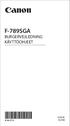 F-789SGA BURGERVEJLEDNING KÄYTTÖOHJEET E-IM-2721 DANSK SUOMI DANSK Indhold Display...S.3 Startvejledning Tænd og Sluk...S.4 Justering af Displaykontrast...S.4 Valg af Status... S.4-5 Menuen Programfunktioner...
F-789SGA BURGERVEJLEDNING KÄYTTÖOHJEET E-IM-2721 DANSK SUOMI DANSK Indhold Display...S.3 Startvejledning Tænd og Sluk...S.4 Justering af Displaykontrast...S.4 Valg af Status... S.4-5 Menuen Programfunktioner...
REDIGERING AF REGNEARK
 REDIGERING AF REGNEARK De to første artikler af dette lille "grundkursus" i Excel, nemlig "How to do it" 8 og 9 har været forholdsvis versionsuafhængige, idet de har handlet om ting, som er helt ens i
REDIGERING AF REGNEARK De to første artikler af dette lille "grundkursus" i Excel, nemlig "How to do it" 8 og 9 har været forholdsvis versionsuafhængige, idet de har handlet om ting, som er helt ens i
Status vejledning. Vejledning i håndtering af status scanner, tømning og indlæsning til EasyPOS
 Status vejledning Cipherlab CPT8000 Vejledning i håndtering af status scanner, tømning og indlæsning til EasyPOS 1 Indhold 2 Håndterminalen... 1 2.1 Beskrivelse af taster... 1 2.1.1 Hvad bruges tasterne
Status vejledning Cipherlab CPT8000 Vejledning i håndtering af status scanner, tømning og indlæsning til EasyPOS 1 Indhold 2 Håndterminalen... 1 2.1 Beskrivelse af taster... 1 2.1.1 Hvad bruges tasterne
fortsætte høj retning mellem mindre over større
 cirka (ca) omtrent overslag fortsætte stoppe gentage gentage det samme igen mønster glat ru kantet høj lav bakke lav høj regel formel lov retning højre nedad finde rundt rod orden nøjagtig præcis cirka
cirka (ca) omtrent overslag fortsætte stoppe gentage gentage det samme igen mønster glat ru kantet høj lav bakke lav høj regel formel lov retning højre nedad finde rundt rod orden nøjagtig præcis cirka
TK/TBL / 25.08.2014 v.0.1. DigiMatch. Elektronisk Kamprapport
 TK/TBL / 25.08.2014 v.0.1 DigiMatch Elektronisk Kamprapport 1 Procedure før kampstart... 3 DigiMatch download... 3 Registerniveau... 7 Indstillinger... 9 Login... 9 Tilpas knapperne... 10 Kampregistrering...
TK/TBL / 25.08.2014 v.0.1 DigiMatch Elektronisk Kamprapport 1 Procedure før kampstart... 3 DigiMatch download... 3 Registerniveau... 7 Indstillinger... 9 Login... 9 Tilpas knapperne... 10 Kampregistrering...
Microsoft Word 2007. thoremil.dk
 Microsoft Word 2007 Indskrivning... 3 Gem og udskriv... 4 Åbn og Luk... 5 Tastatur... 6 Mus... 9 Indsæt specielle tegn og symboler... 10 Formatering af tegn... 11 Formatering af afsnit... 12 Punktopstilling...
Microsoft Word 2007 Indskrivning... 3 Gem og udskriv... 4 Åbn og Luk... 5 Tastatur... 6 Mus... 9 Indsæt specielle tegn og symboler... 10 Formatering af tegn... 11 Formatering af afsnit... 12 Punktopstilling...
Mini AT-forløb om kommunalvalg: Mandatfordeling og Retfærdighed 1.x og 1.y 2009 ved Ringsted Gymnasium MANDATFORDELING
 MANDATFORDELING Dette materiale er lavet som supplement til Erik Vestergaards hjemmeside om samme emne. 1 http://www.matematiksider.dk/mandatfordelinger.html I dette materiale er en række øvelser der knytter
MANDATFORDELING Dette materiale er lavet som supplement til Erik Vestergaards hjemmeside om samme emne. 1 http://www.matematiksider.dk/mandatfordelinger.html I dette materiale er en række øvelser der knytter
Indholdsfortegnelse. Indholdsfortegnelse.. side 2. Adgang til webgraf 3. Opslag adresse... 4. Styring af layout.. 5. Zoom funktioner..
 Indholdsfortegnelse Indholdsfortegnelse.. side 2 Adgang til webgraf 3 Opslag adresse... 4 Styring af layout.. 5 Zoom funktioner.. 6 Panorere på skærmen. 7 Information om grafikken.... 8-10 Print et udsnit.....
Indholdsfortegnelse Indholdsfortegnelse.. side 2 Adgang til webgraf 3 Opslag adresse... 4 Styring af layout.. 5 Zoom funktioner.. 6 Panorere på skærmen. 7 Information om grafikken.... 8-10 Print et udsnit.....
Vektorregning. Vektorer som lister
 10 Vektorregning Vektorer som lister En vektor laves nemmest som en liste på TI-89 Titanium / Voyage 200. I nedenstående skærmbillede ser du, hvordan man definerer vektorer og laver en simpel udregning
10 Vektorregning Vektorer som lister En vektor laves nemmest som en liste på TI-89 Titanium / Voyage 200. I nedenstående skærmbillede ser du, hvordan man definerer vektorer og laver en simpel udregning
Forbindelsesvejledning (for COOLPIX)
 Forbindelsesvejledning (for COOLPIX) Dette dokument beskriver proceduren for brugen af appen SnapBridge (version 2.0) til etablering af en trådløs forbindelse mellem et understøttet kamera og en smartenhed.
Forbindelsesvejledning (for COOLPIX) Dette dokument beskriver proceduren for brugen af appen SnapBridge (version 2.0) til etablering af en trådløs forbindelse mellem et understøttet kamera og en smartenhed.
Formular modul. Sitecore Foundry juli Version 1.0
 Sitecore Foundry 3.0 Formular modul 15. juli 2011 - Version 1.0 Pentia A/S Store Kongensgade 66, Baghuset 1264 København K Telefon: 7023 3330 E-mail: info@foreningssite.dk Indholdsfortegnelse Indledning...
Sitecore Foundry 3.0 Formular modul 15. juli 2011 - Version 1.0 Pentia A/S Store Kongensgade 66, Baghuset 1264 København K Telefon: 7023 3330 E-mail: info@foreningssite.dk Indholdsfortegnelse Indledning...
BRUGERVEJLEDNING CP-508LCD ALARMCENTRAL
 ALPHATRONICS DANMARK BRUGERVEJLEDNING CP-508LCD ALARMCENTRAL Version 4.2 INDHOLDSFORTEGNELSE BETJENING... side 2 TIL- OG FRAKOBLING... side 3 TILKOBLING NIVEAU 1... side 4 TIL- OG FRAKOBLING NIVEAU 2...
ALPHATRONICS DANMARK BRUGERVEJLEDNING CP-508LCD ALARMCENTRAL Version 4.2 INDHOLDSFORTEGNELSE BETJENING... side 2 TIL- OG FRAKOBLING... side 3 TILKOBLING NIVEAU 1... side 4 TIL- OG FRAKOBLING NIVEAU 2...
a) Oprettelse af brugerkoder, brugernavne og brugerrettigheder. 2. Vent til velkomsthilsenen erstattes af meddelelsen Kodeindtastning.
 Administratorvejledning for den elektroniske lås SELO-B Al programmering skal ske med lågen åben Den fabriksindsstillede administratorkode 1 2 3 4 5 6 7, skal straks ændres. a) Oprettelse af brugerkoder,
Administratorvejledning for den elektroniske lås SELO-B Al programmering skal ske med lågen åben Den fabriksindsstillede administratorkode 1 2 3 4 5 6 7, skal straks ændres. a) Oprettelse af brugerkoder,
Brugervejledning til KasseRapporten LIGHT
 Brugervejledning til KasseRapporten LIGHT INSTALLATIONSVEJLEDNING... 2 FØRSTE GANG DU TAGER KASSERAPPORTEN I BRUG... 3 KOM GODT I GANG MED KASSERAPPORTEN LIGHT... 4 KASSERAPPORTEN - BRUG AF EGEN KONTOPLAN...
Brugervejledning til KasseRapporten LIGHT INSTALLATIONSVEJLEDNING... 2 FØRSTE GANG DU TAGER KASSERAPPORTEN I BRUG... 3 KOM GODT I GANG MED KASSERAPPORTEN LIGHT... 4 KASSERAPPORTEN - BRUG AF EGEN KONTOPLAN...
Vejledning til Kilometer Registrering
 Vejledning til Kilometer Registrering iphone Appen som holder styr på dit firma og privat kørsel. Udviklet af Trisect Development 2011. www.trisect.dk For iphone version 4.2 og nyere. Med Kilometer Registrering
Vejledning til Kilometer Registrering iphone Appen som holder styr på dit firma og privat kørsel. Udviklet af Trisect Development 2011. www.trisect.dk For iphone version 4.2 og nyere. Med Kilometer Registrering
BETJENINGSVEJLEDNING Clip Multi-Sprog, DAB+/FM mini Radio
 BETJENINGSVEJLEDNING Clip Multi-Sprog, /FM mini Radio VIGTIGT: Læs vejledningen omhyggeligt, før du bruger produktet, og gem den til senere brug. Indhold Udpakning 25 Knap instruktion 26 OLED display 28
BETJENINGSVEJLEDNING Clip Multi-Sprog, /FM mini Radio VIGTIGT: Læs vejledningen omhyggeligt, før du bruger produktet, og gem den til senere brug. Indhold Udpakning 25 Knap instruktion 26 OLED display 28
IDAP manual Emission
 IDAP manual Emission Dato: 08-06-2005 16:32:35 Indhold INDHOLD... 1 1 EMISSION... 2 1.1 KURVER... 2 1.2 RAPPORTER... 5 1.3 DATA REDIGERING... 6 1.3.1 Masse redigering... 7 1.3.2 Enkelt redigering... 10
IDAP manual Emission Dato: 08-06-2005 16:32:35 Indhold INDHOLD... 1 1 EMISSION... 2 1.1 KURVER... 2 1.2 RAPPORTER... 5 1.3 DATA REDIGERING... 6 1.3.1 Masse redigering... 7 1.3.2 Enkelt redigering... 10
